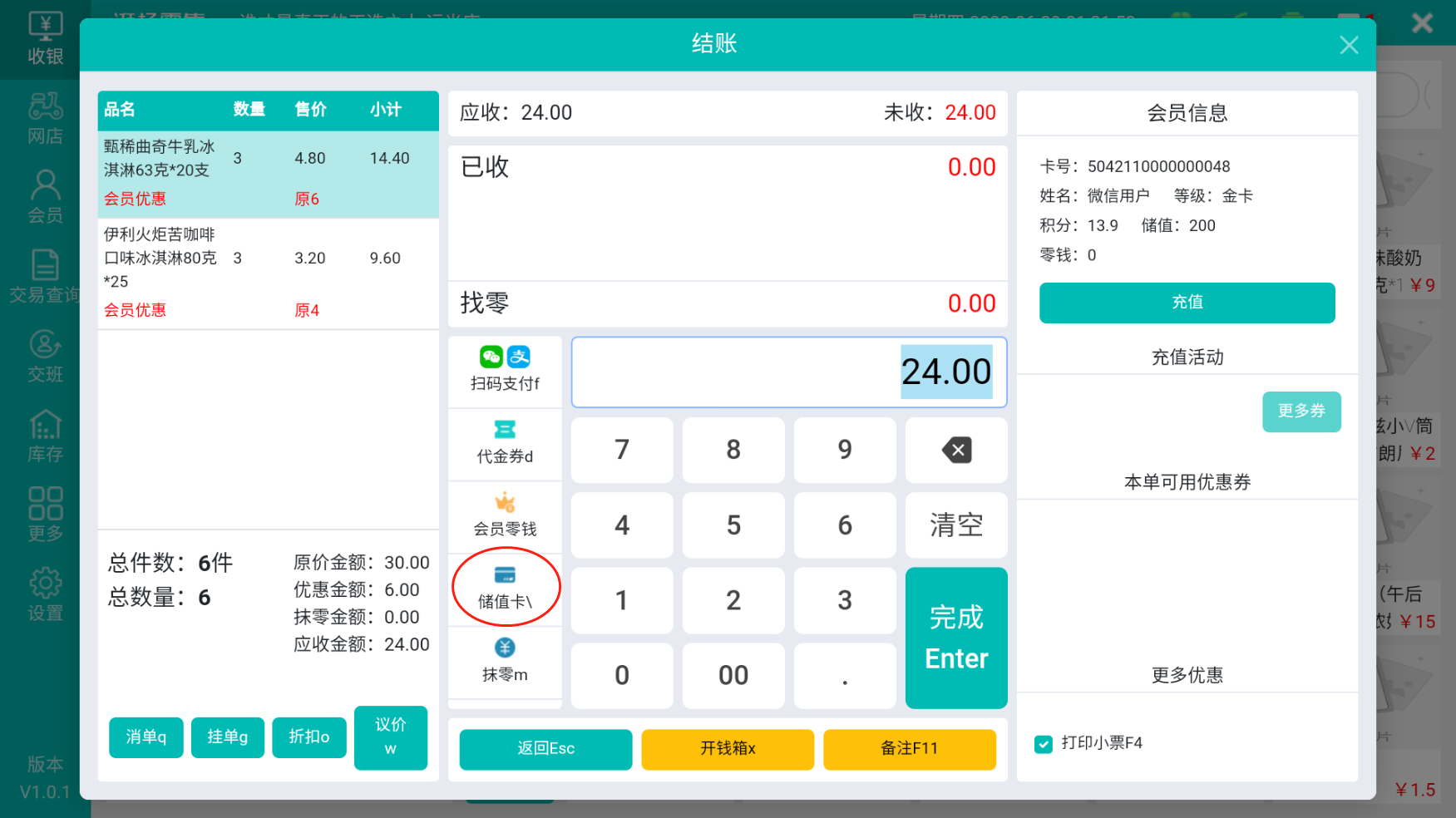1.排队中台购买湃扬零售安卓站点
(1)登录中台(mp.paidui.com) 在客户管理->商家列表->根据商家编码或者商户名称查询出商户信息,点击商家名称进入
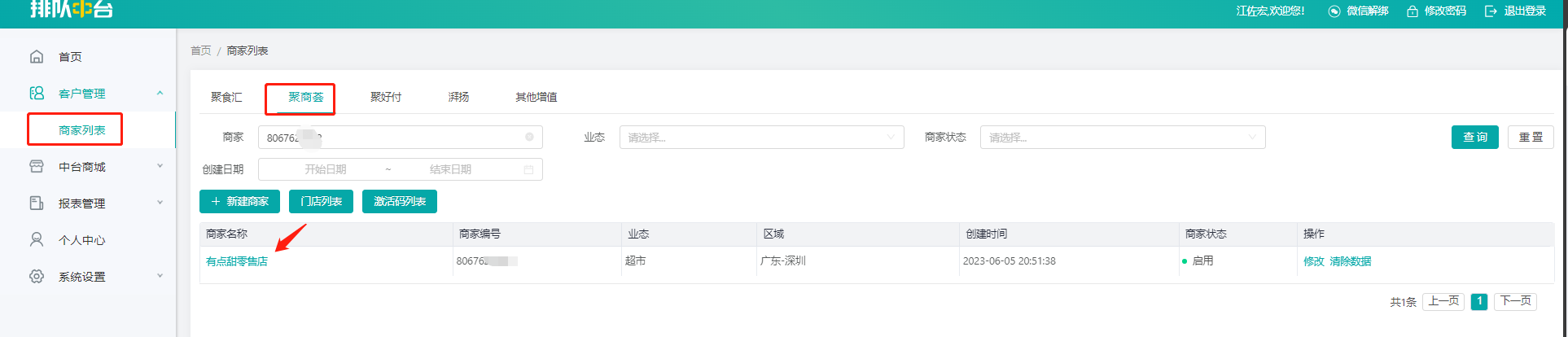
(2)湃扬零售安卓点击开通购买
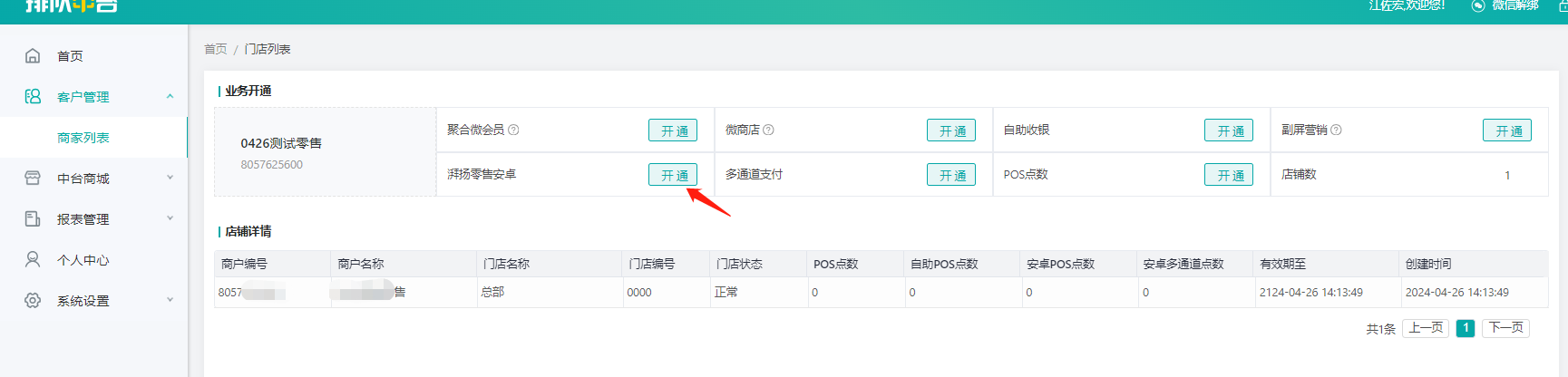
(3)购买完成后即可查询到已经购买的湃扬零售安卓点数
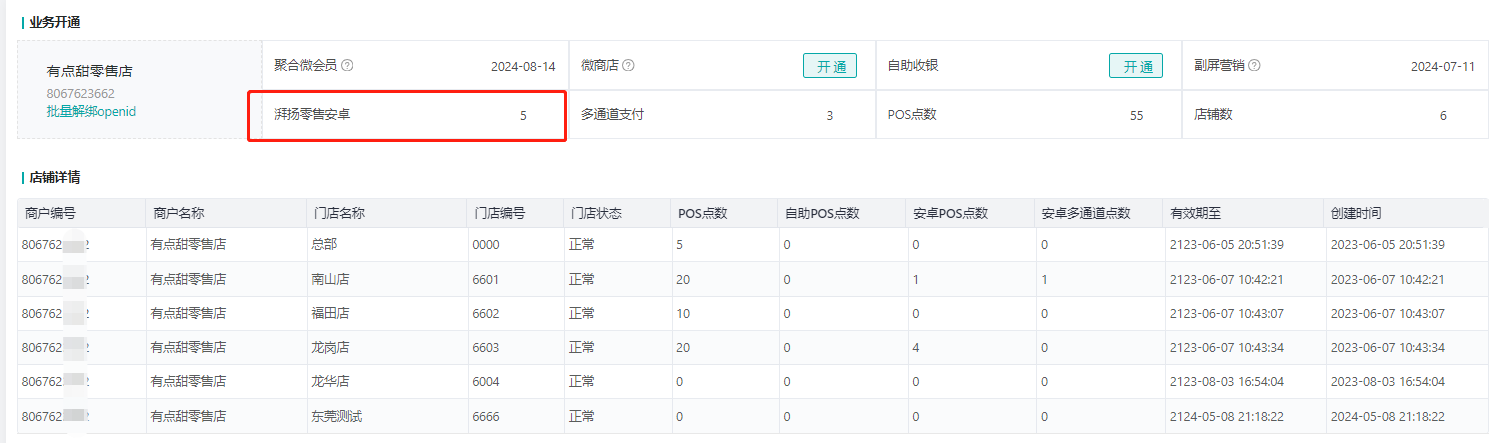
(4)如需要继续购买可以鼠标移到安卓点数上,会显示续费,点击进去可以继续在购买新站点

2.零售安卓安装与激活步骤
(1)安卓机器桌面打开谷歌浏览器,软件下载网址huobandown.paidui.com 选择聚商荟栏目到进行下载,或使用U盘将安装包进行复制拷贝到安卓机器进行安装也可以。
注:需要根据机器型号是否支持AI,在决定是否下载(带AI版本)
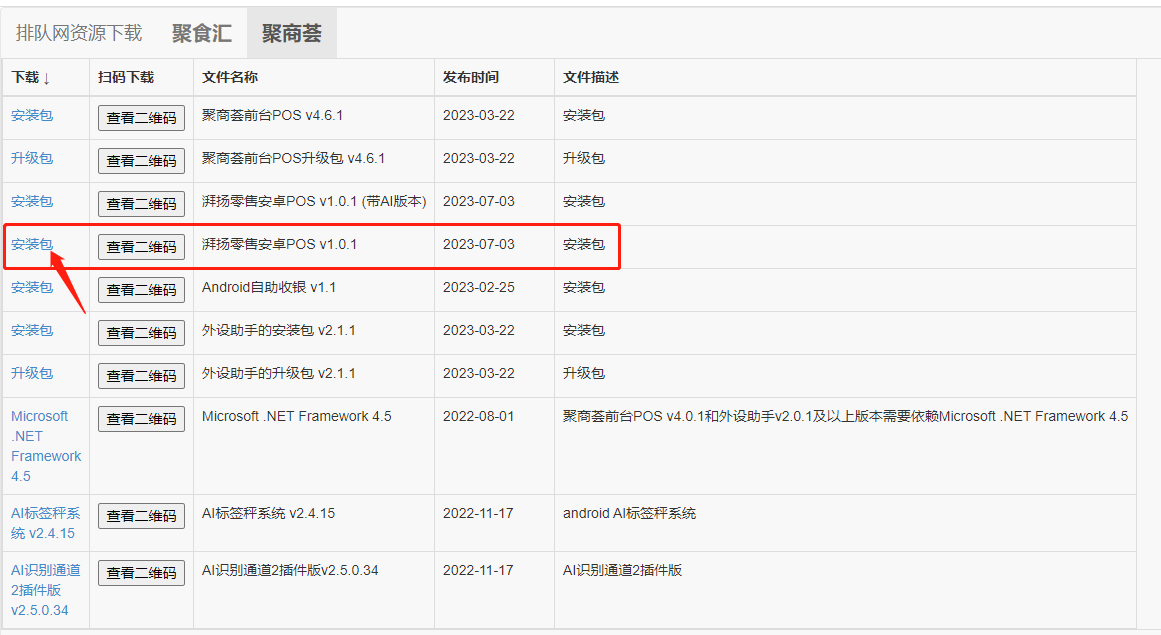
(2)安装之后打开聚湃扬零售程序进行激活即可
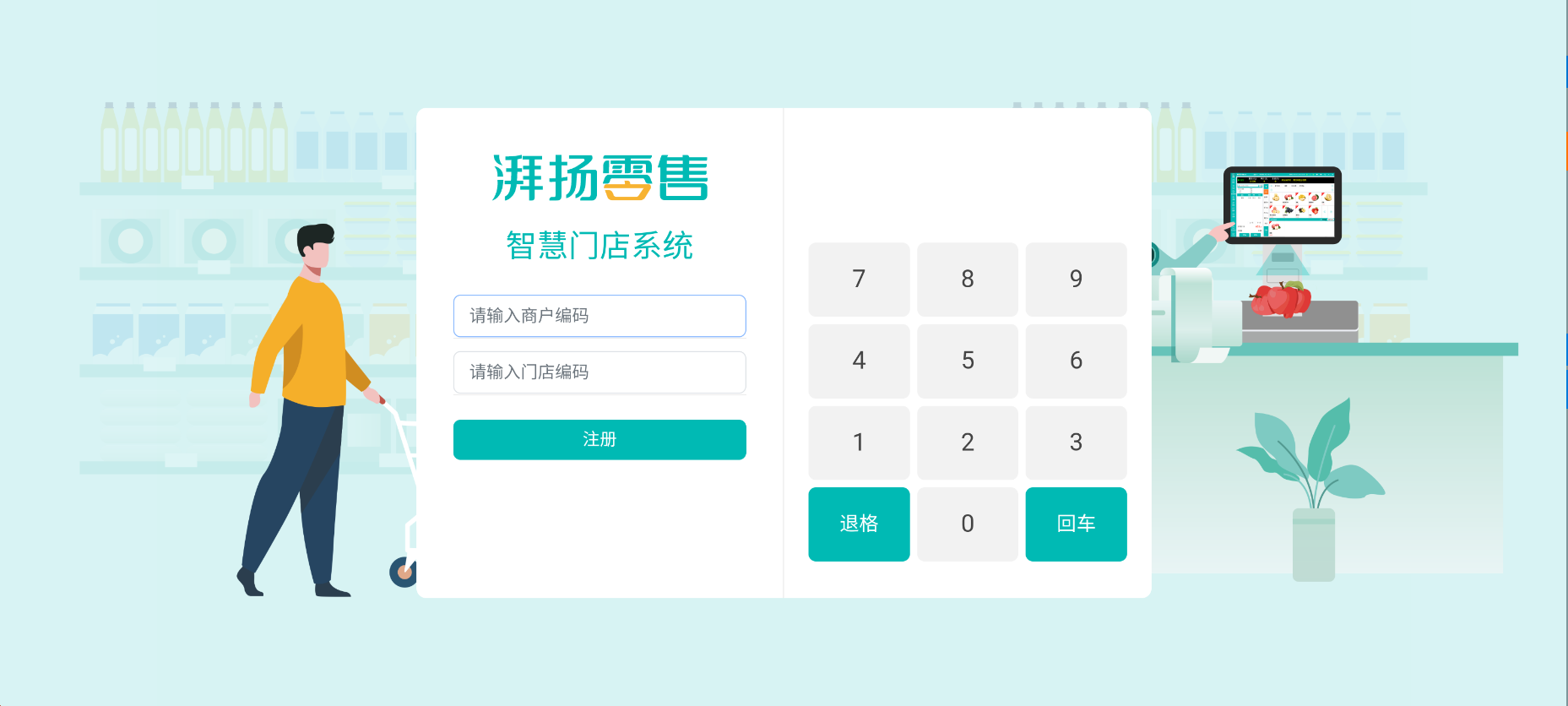
(3)激活时输入商家编码与门店编码后点击注册即可
此处需要注意,安卓零售站点与门店并未进行绑定,在激活时输入哪个门店编码即代表在哪个门店进行使用
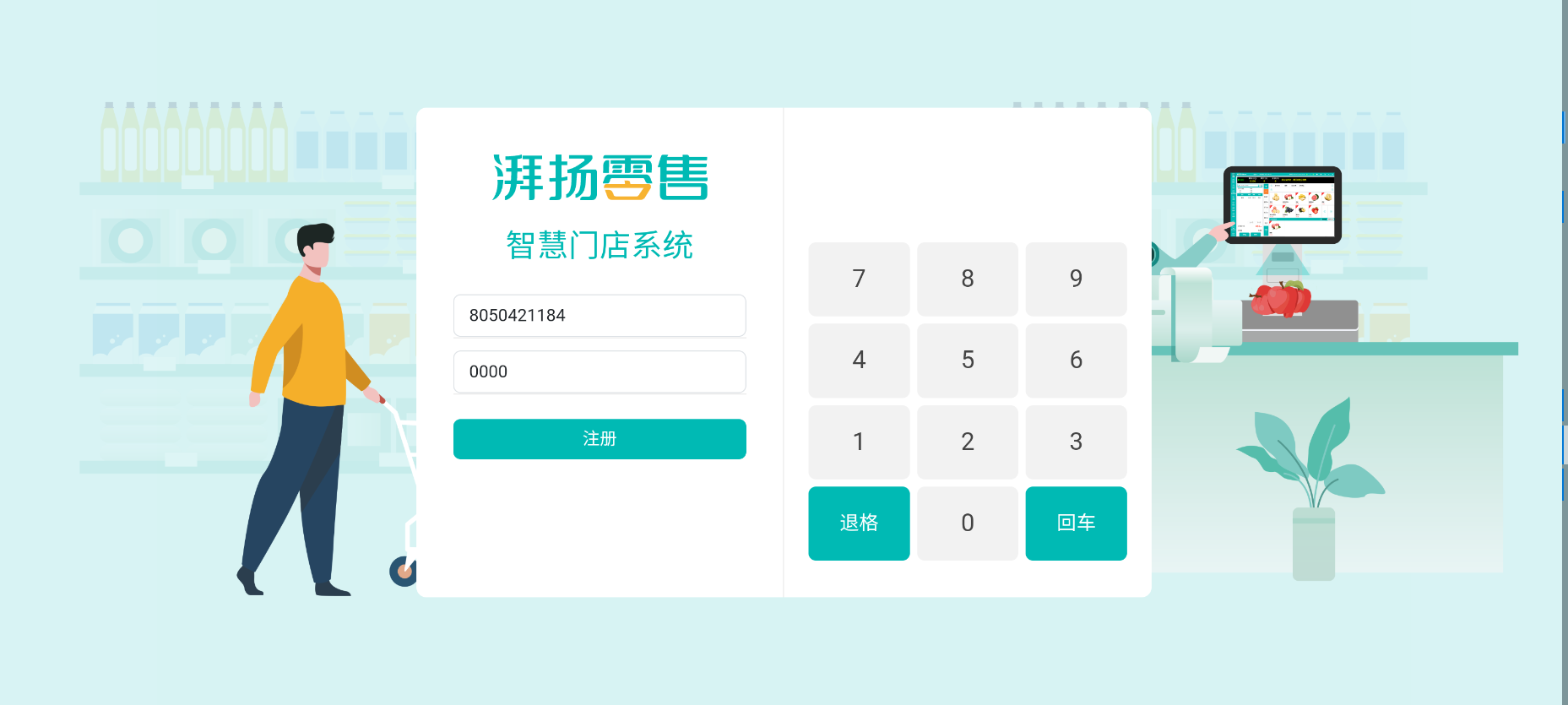
(4)如输入错商家门店编码后进行注册,可在安卓设备中,应用程序进行卸载安卓零售,再重新进行安装即可
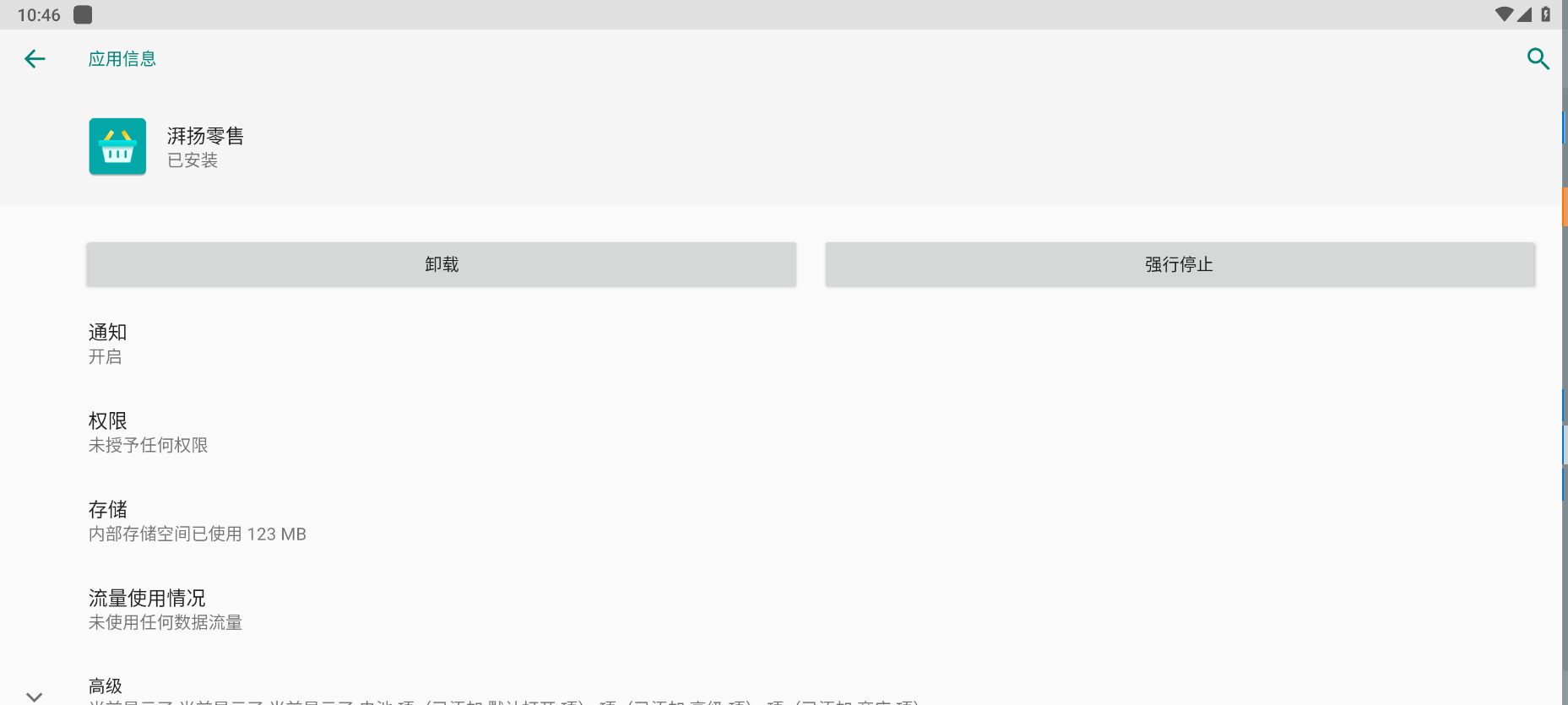
3.激活与使用设置
(1)系统初始化完成之后,输入前台的账号密码进行登录即可
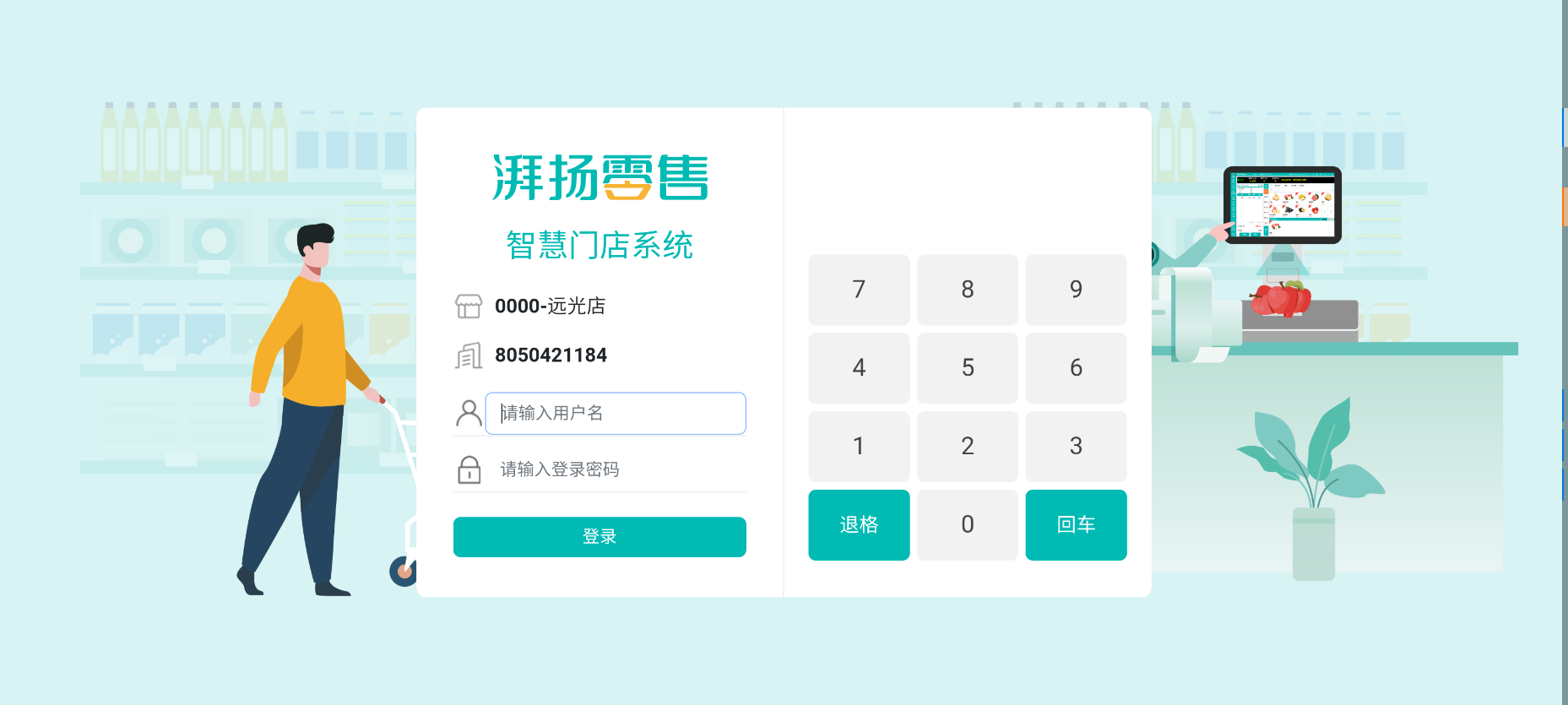
登录之后即可开启正常收银即可
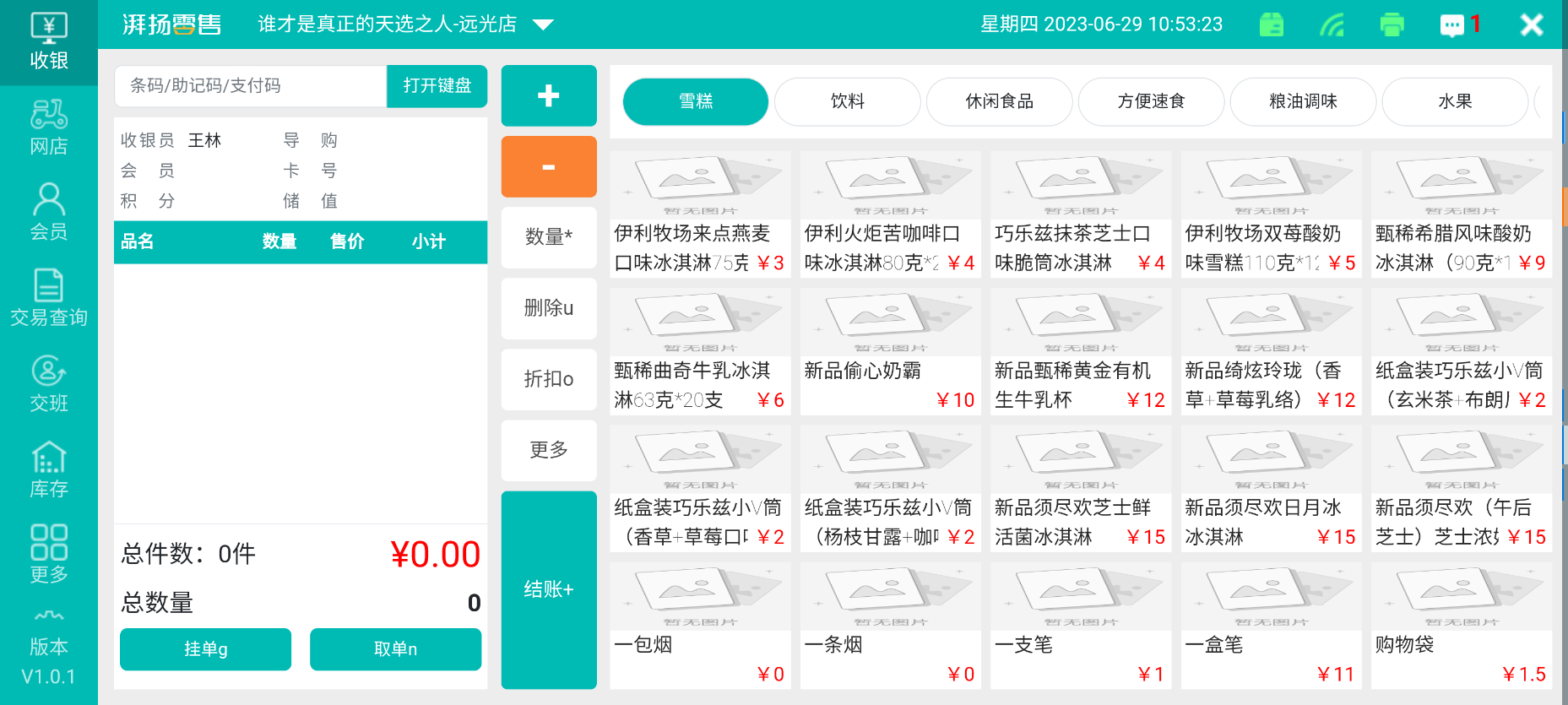
2:后台基础资料设置
(1.)登陆后台
聚商荟后台登陆网址:sso.paidui.com
登陆后台默认账号:admin 密码为10位数字商家编码
先输入十位数商家编码
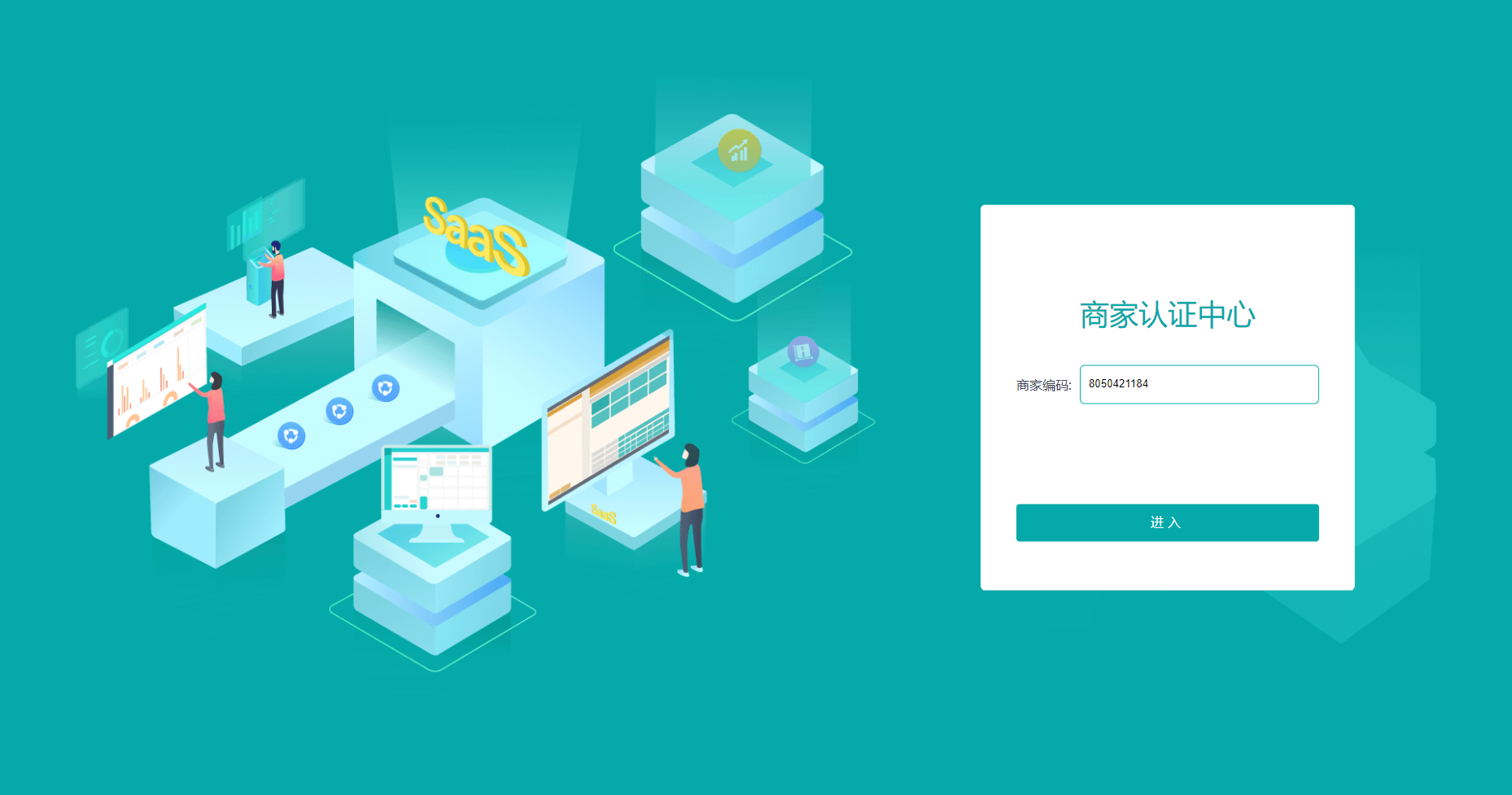
再输入超管账号:admin 密码为商家编码进行登陆即可
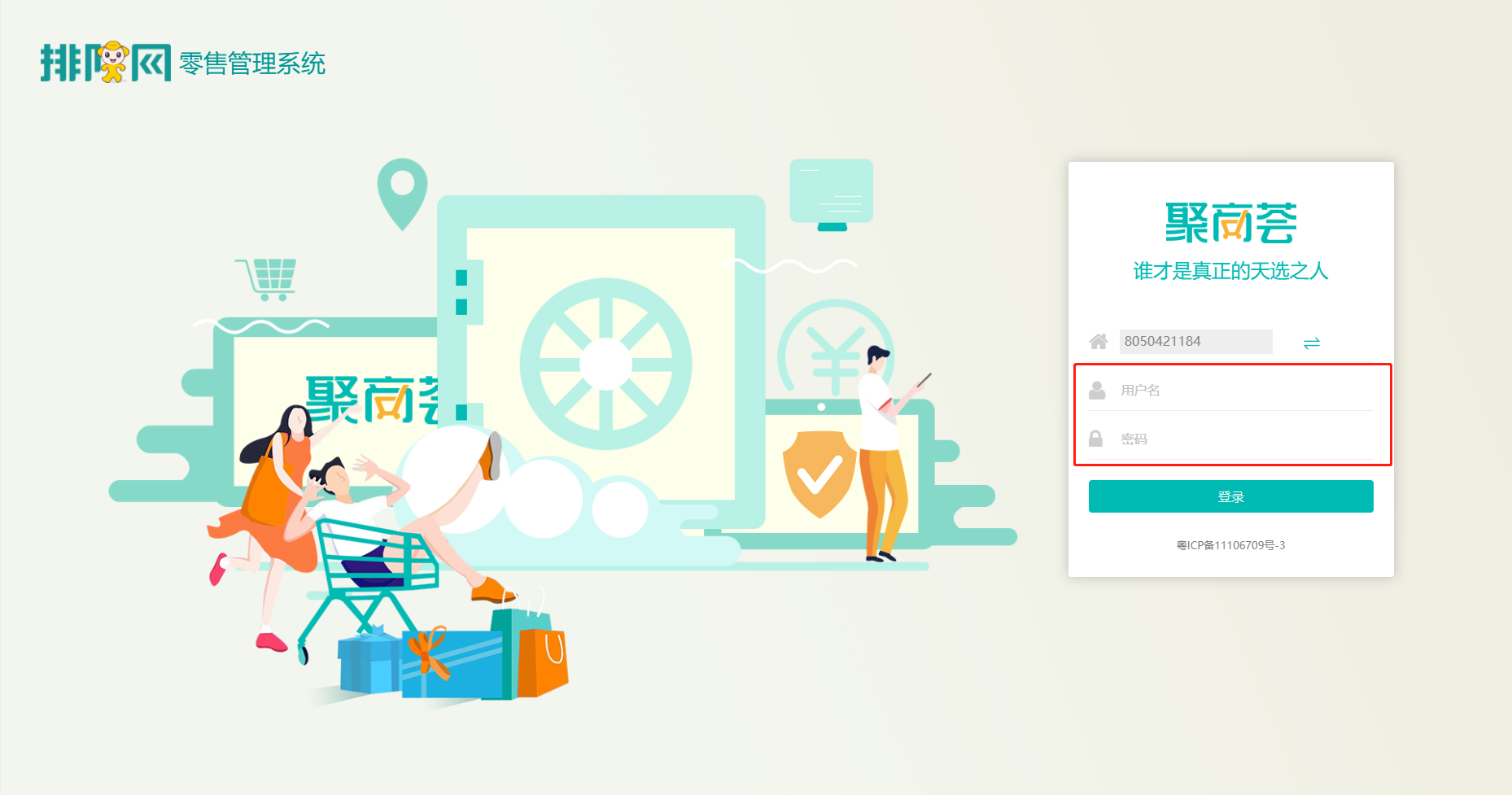
(2)新增商品资料信息
(1)档案管理--新增商品分类/商品品牌/商品单位等信息,此处商品类别为示例
点击新增,进行创建商品类别信息
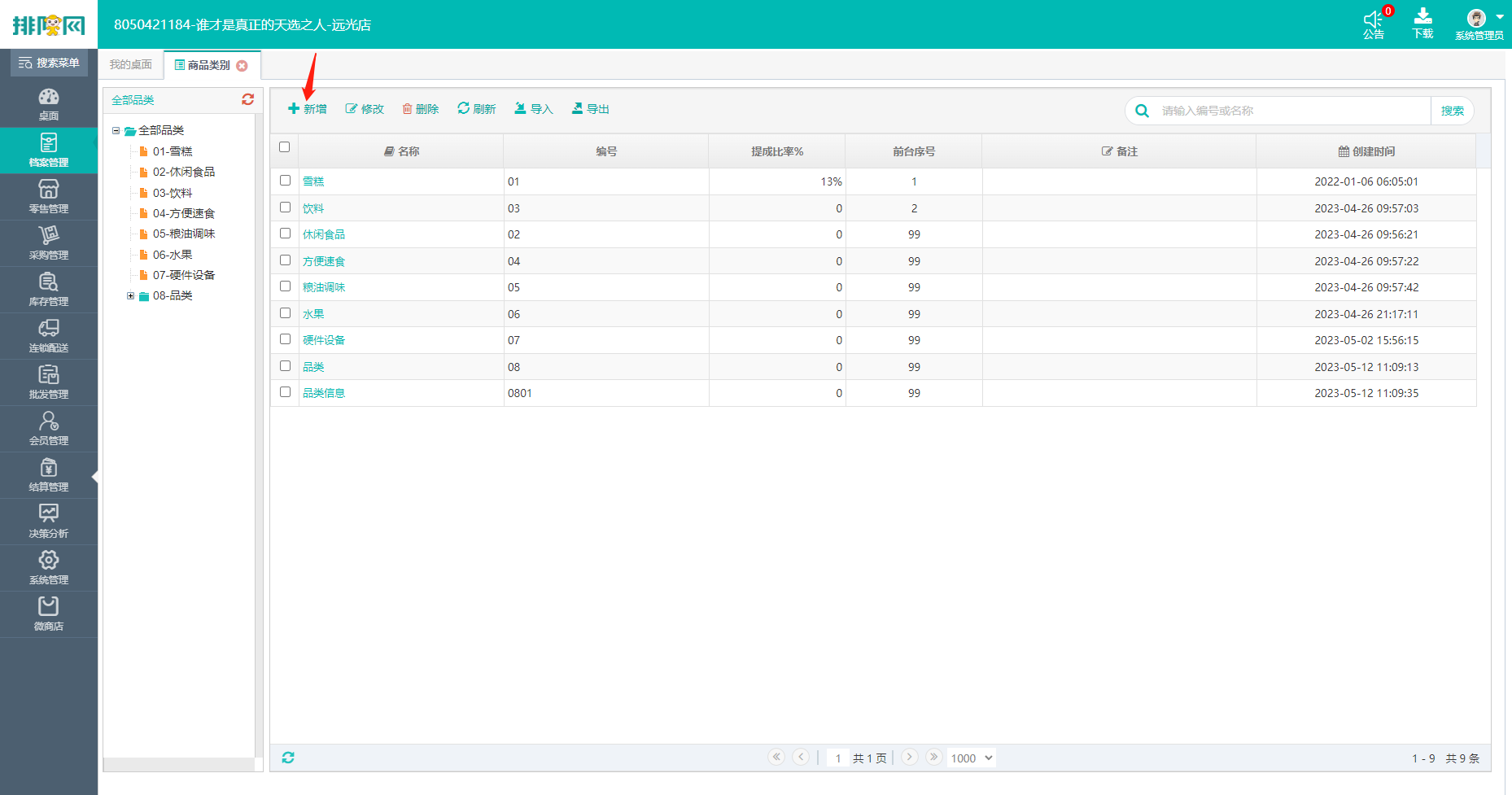
输入品类名称与品类编码即可,提成比率/前台序号等进行默认,点击保存即可
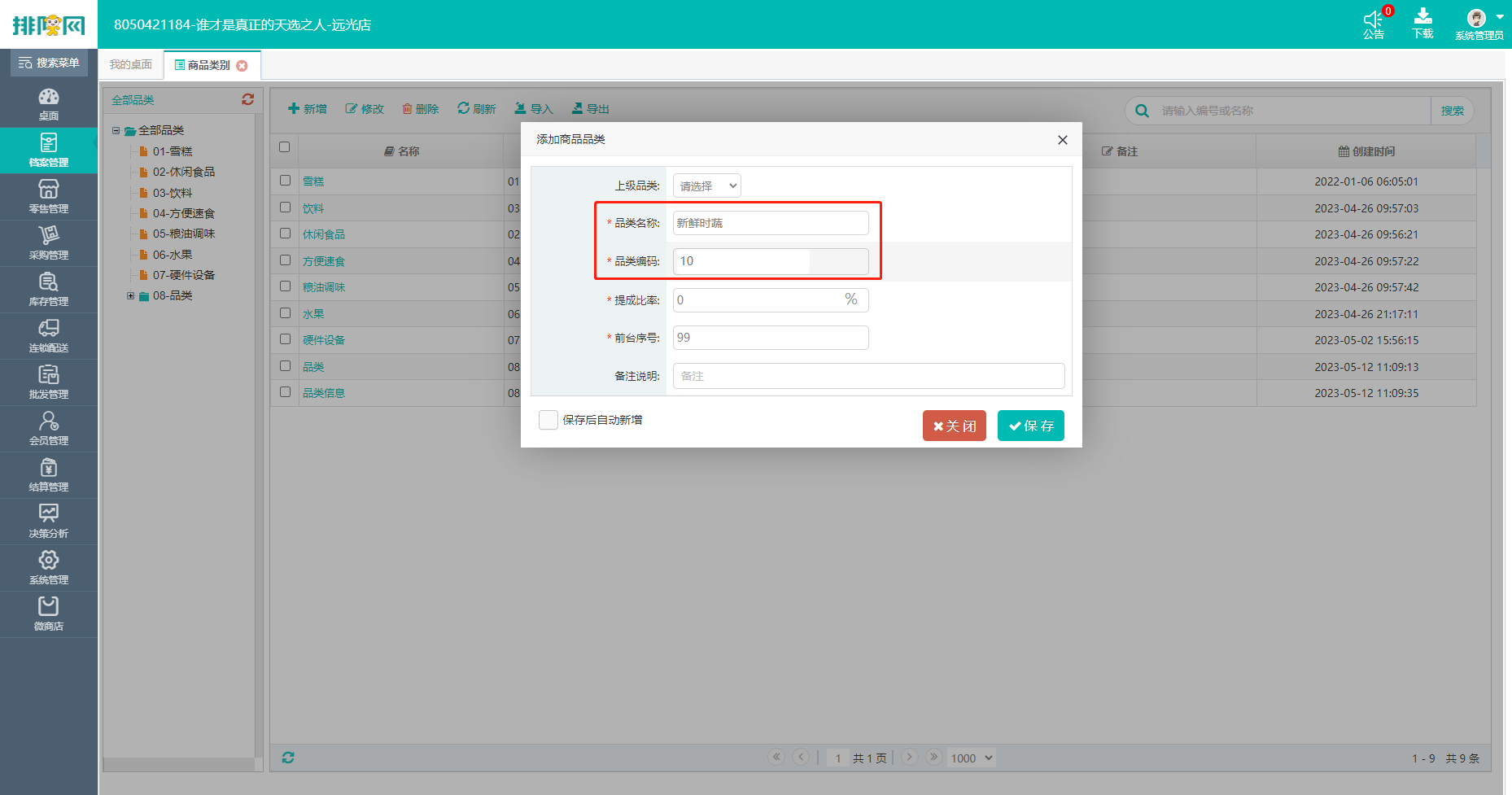
(2)创建商品资料
档案管理--商品档案--商品资料点击【新增】
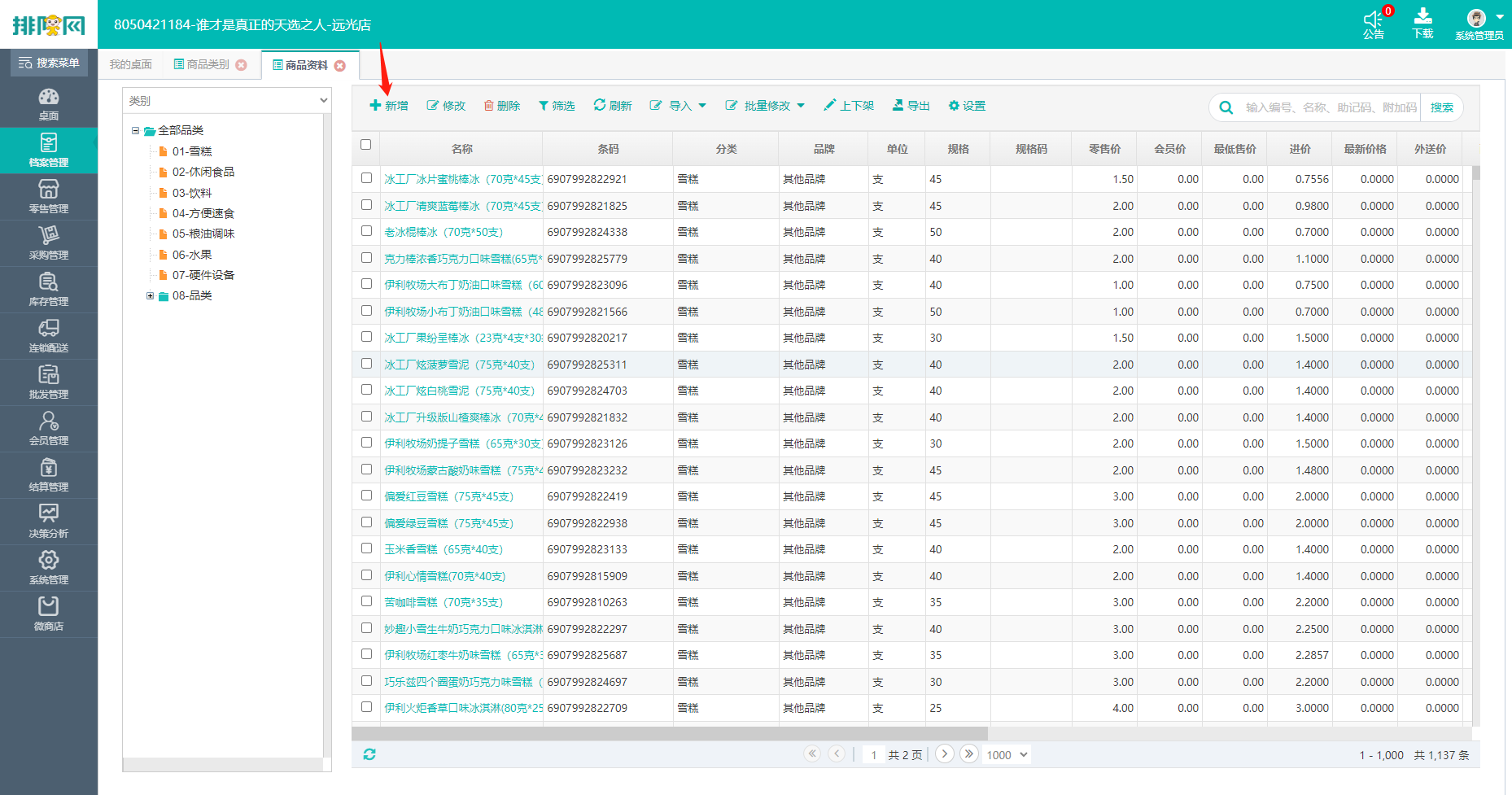
商品条码、商品名称、商品分类等所有带*号的参数都是必填项。
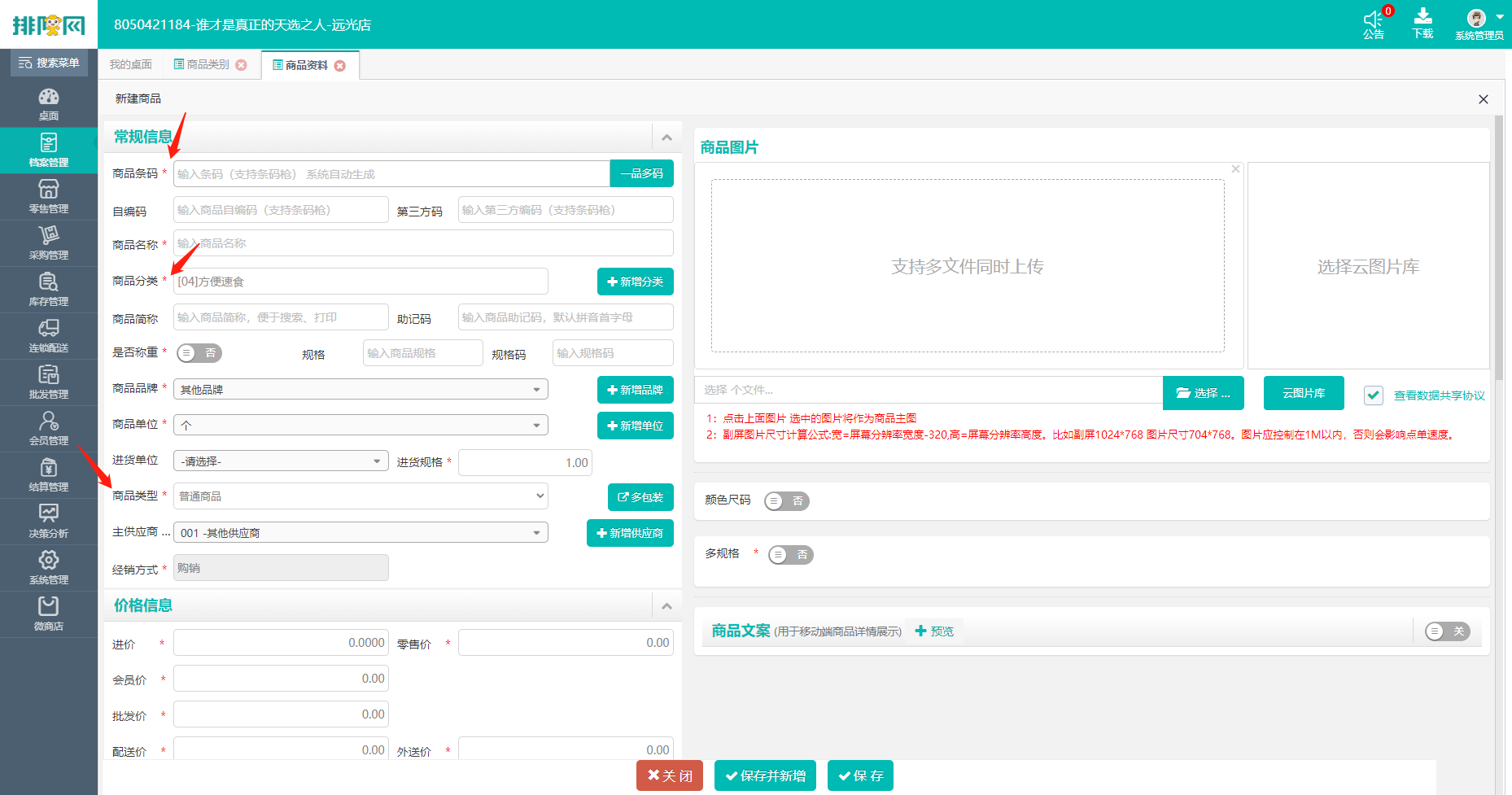
属性控制中按照商品实际业务情况来进行设置。POS销售开关打开即可在收银前台销售,门店要货开关打开,即可向总部以及门店之间配送。
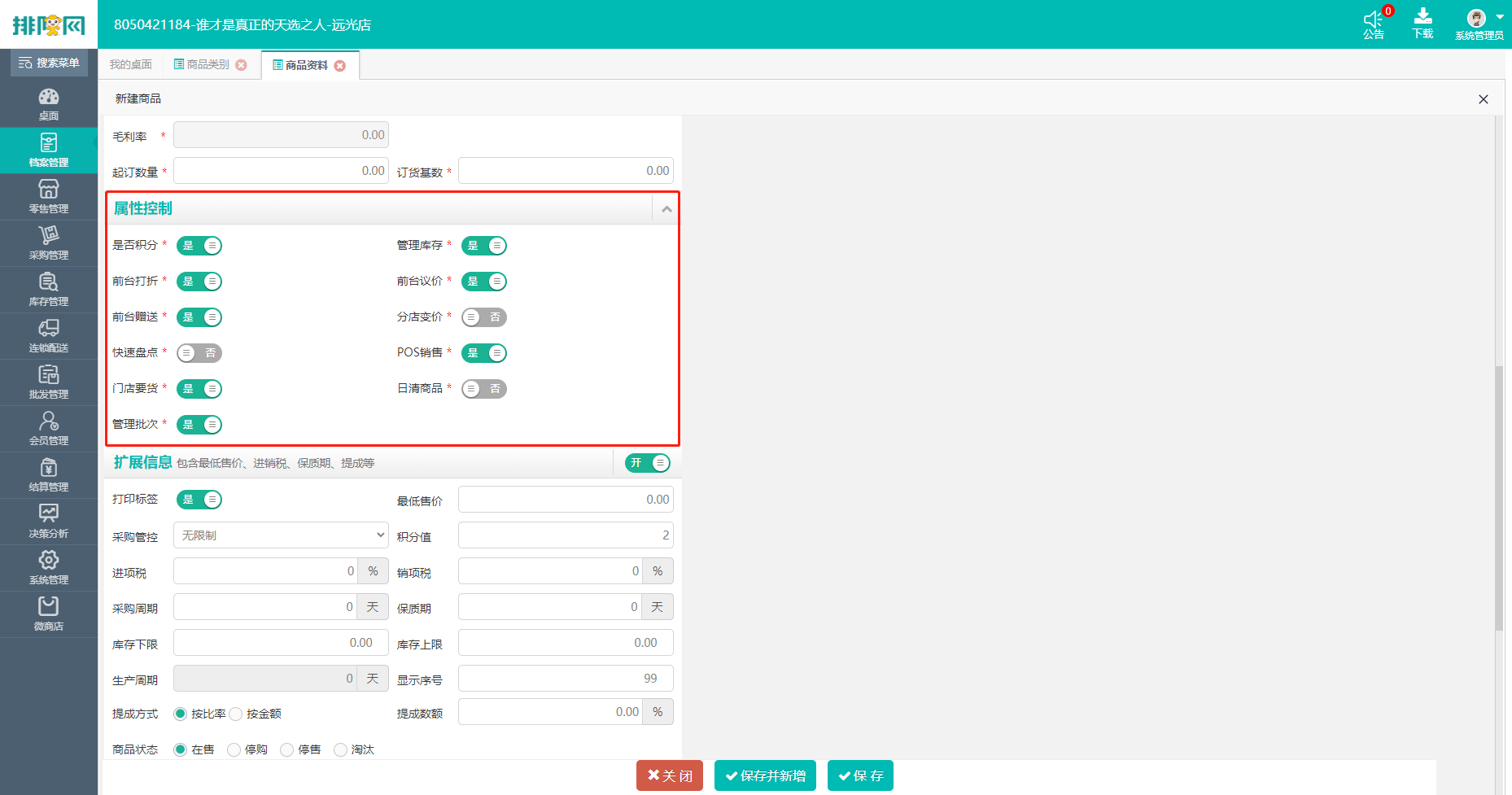
(3)门店商品上架
档案管理--门店商品--门店商品点击所要上架商品的门店,点击【上架】选择【按商品添加】,勾选要上架商品后点击【上架】即可上架商品成功
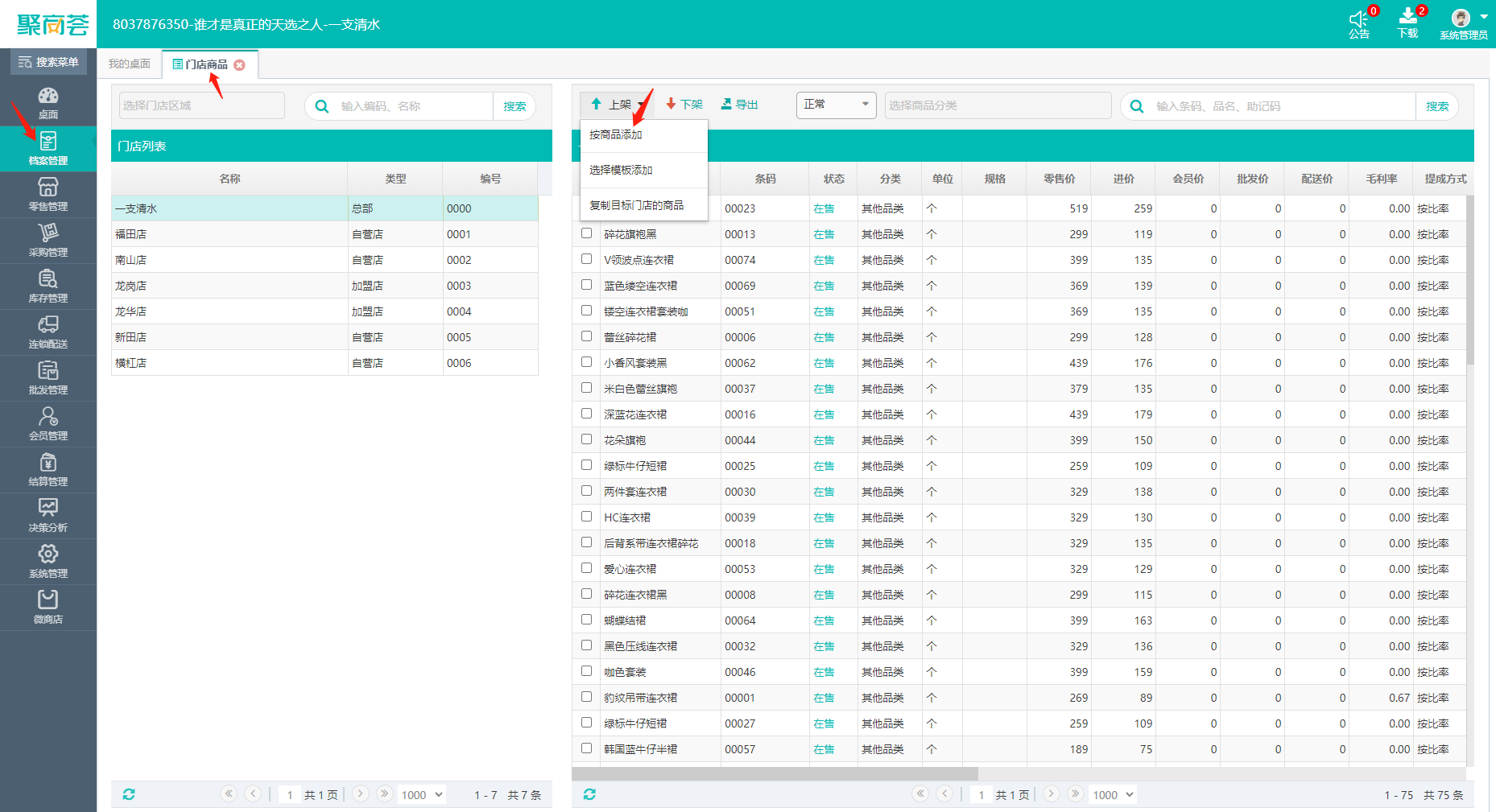
未上架商品即代表此部分商品不在前台进行销售
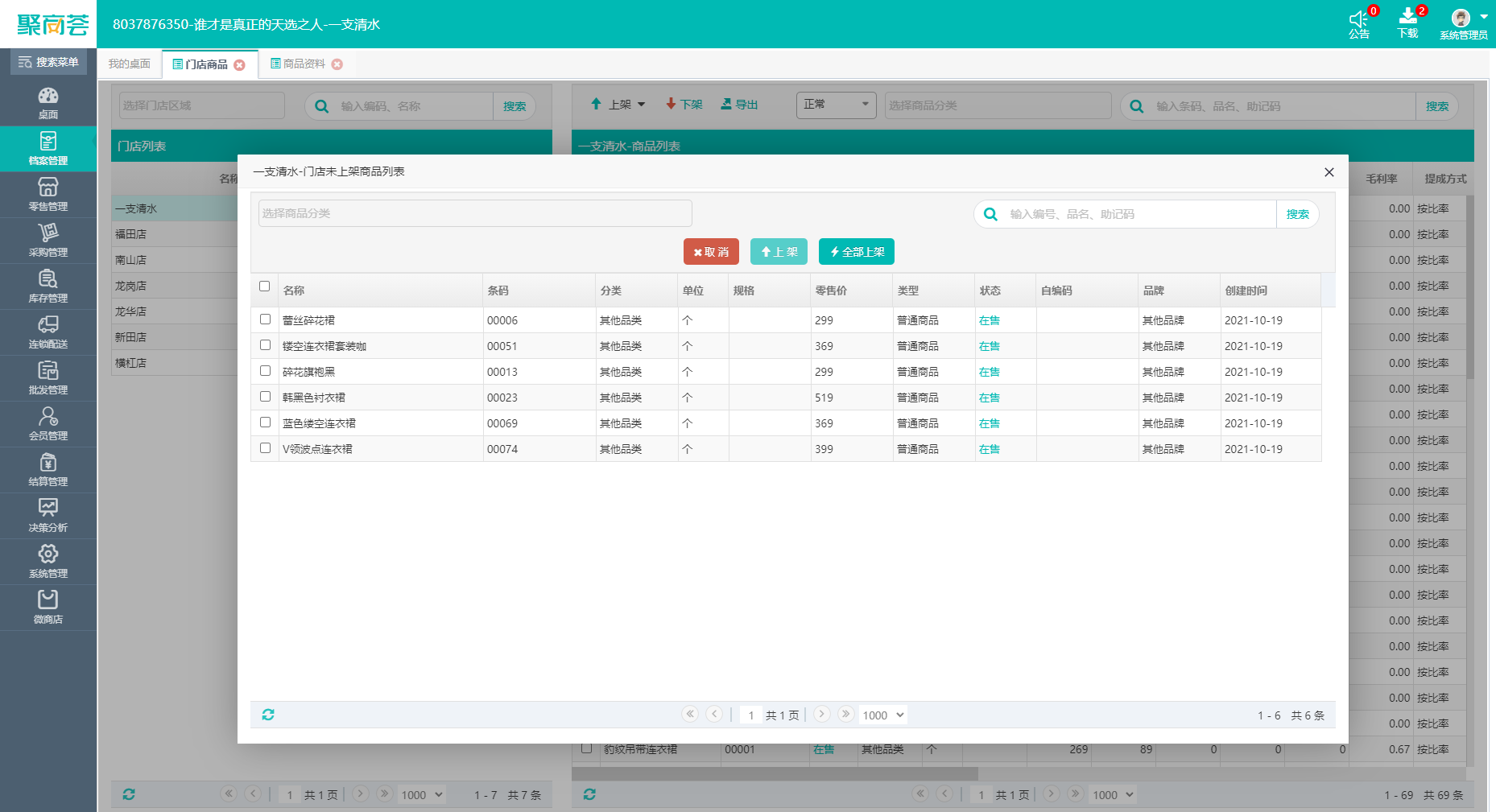
3.员工账号创建及权限控制
(1)系统管理--用户管理--员工管理点击【新增】
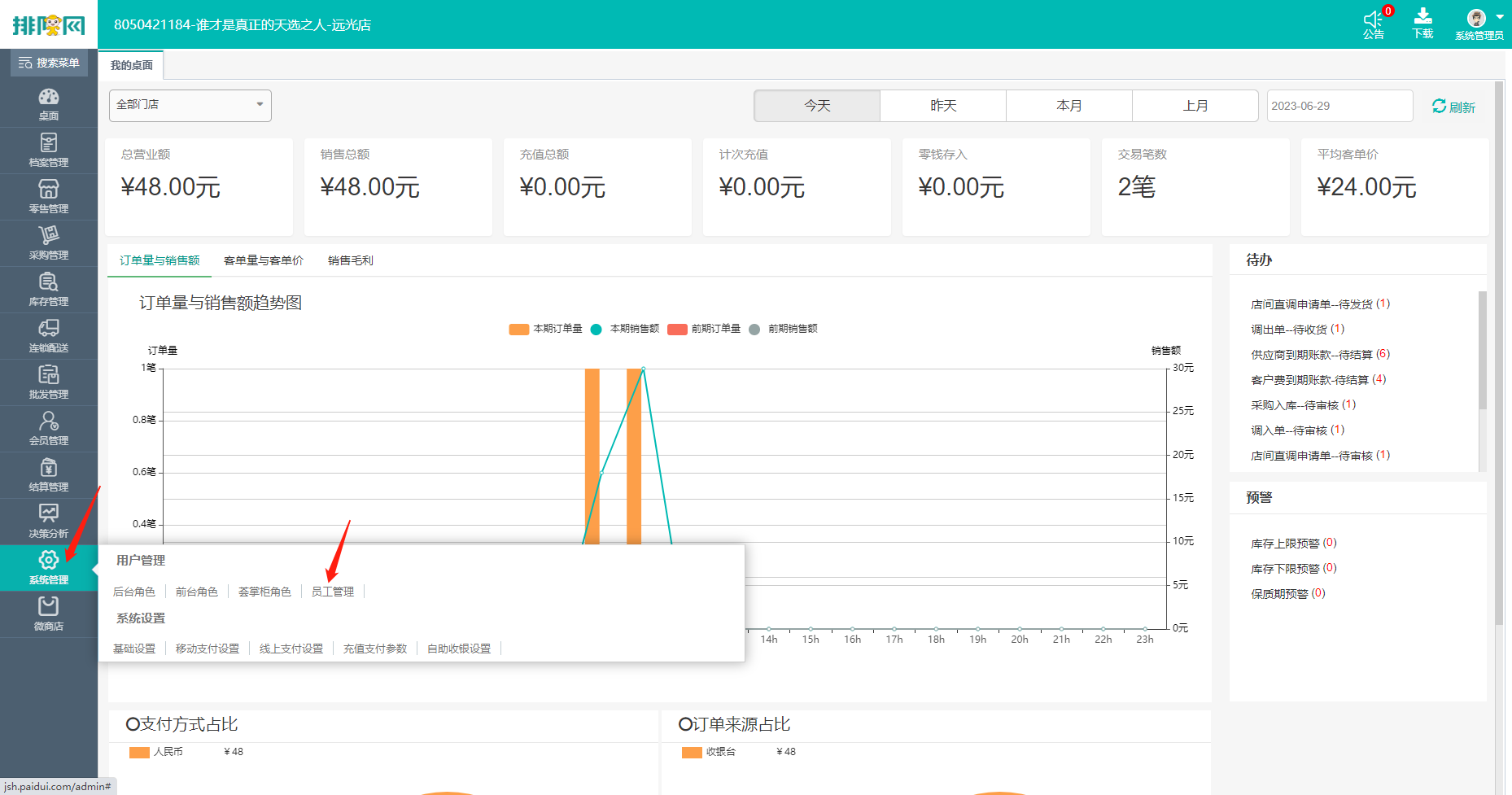
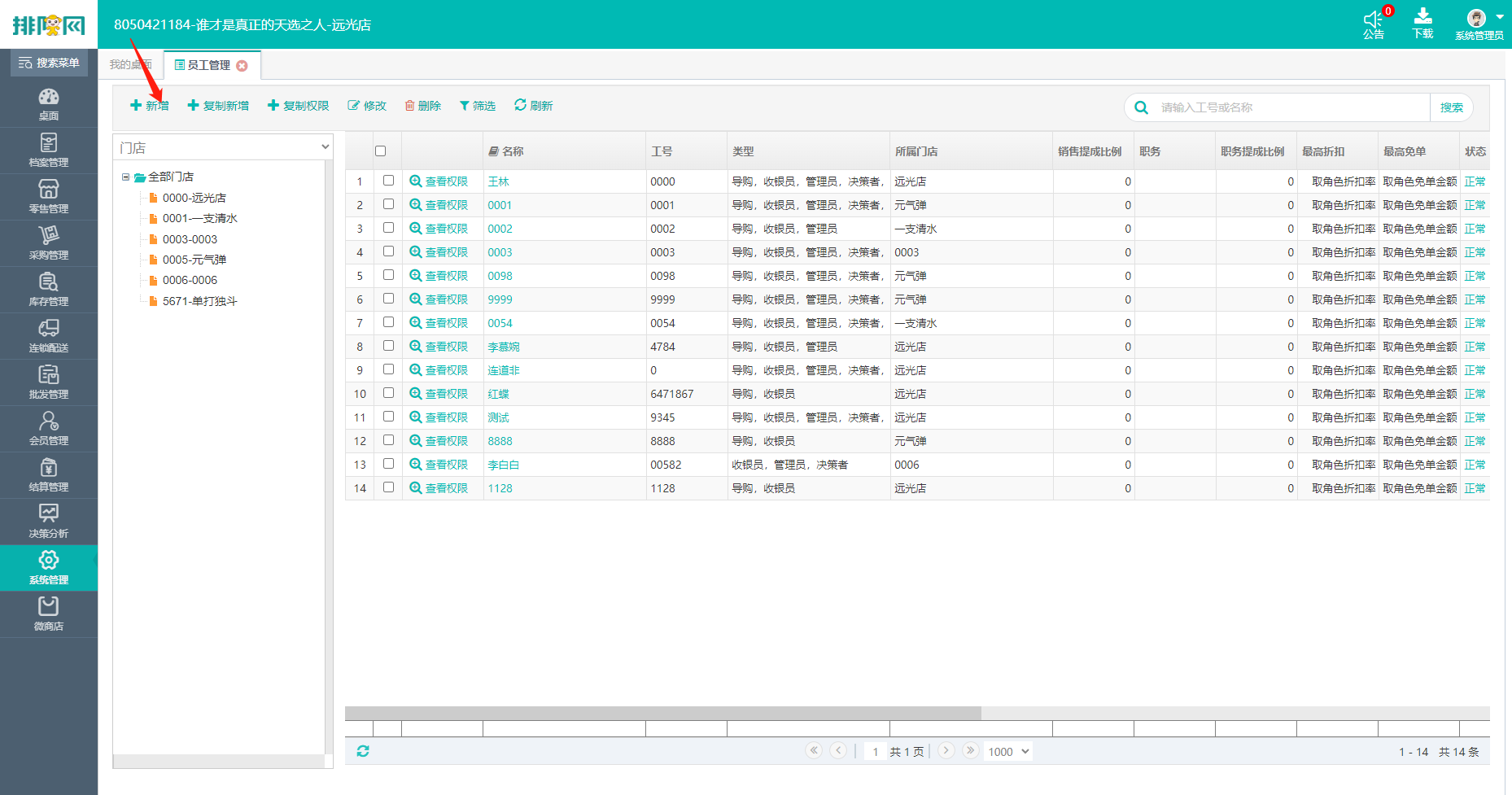
员工类型、名称、工号等所有带*号的为必填项。员工类型勾选上收银员之后必须在右边勾选上收银角色后,即可使用此账号进行登录前台
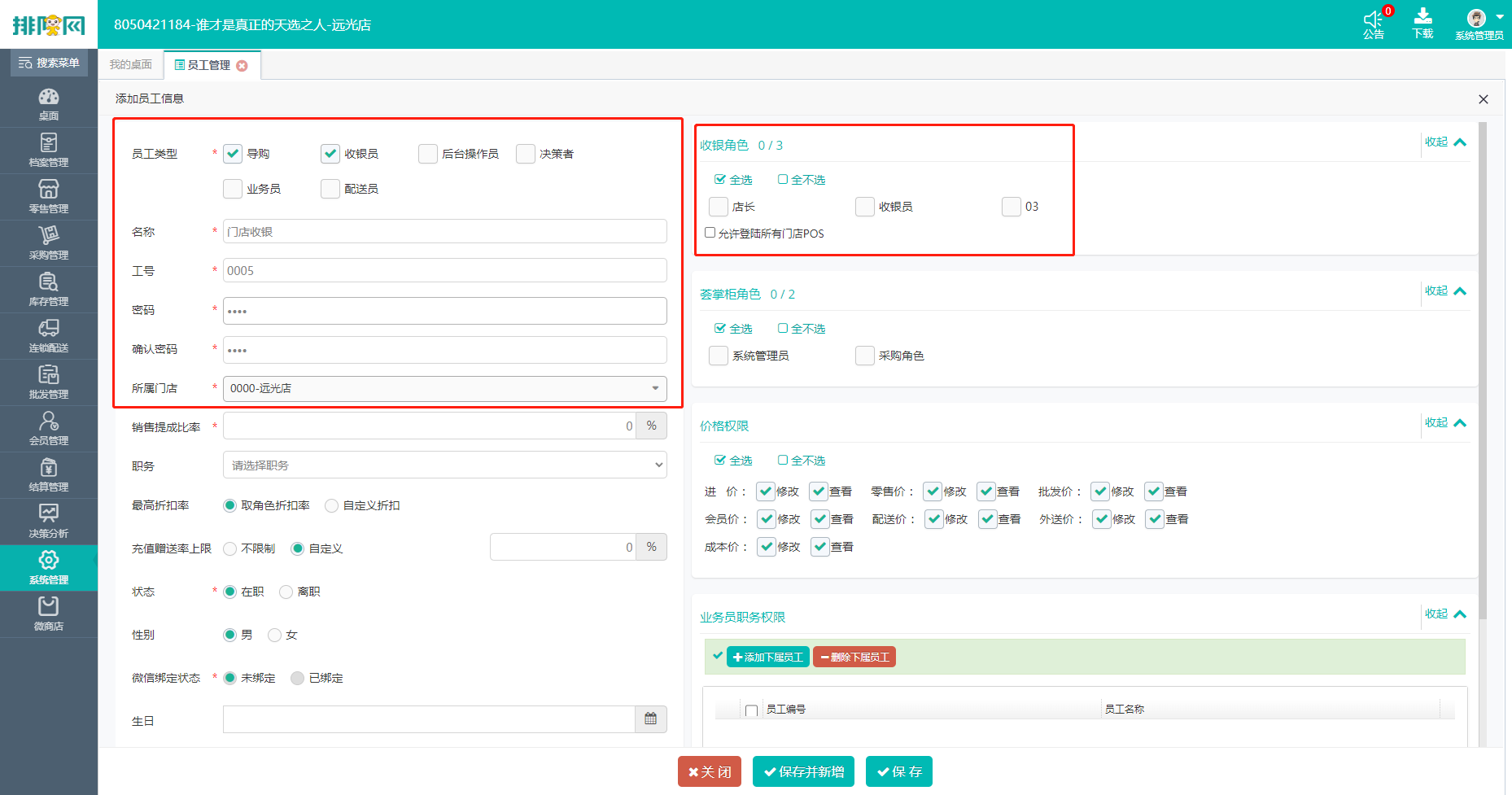
(2)员工角色权限控制
后台角色:系统管理员角色不允许进行修改,可新增相应角色再进行控制后台角色模块
可通过针对模块下具体页面内容进行开启查看、添加、删除、修改等相应模块和子模块的内容限制
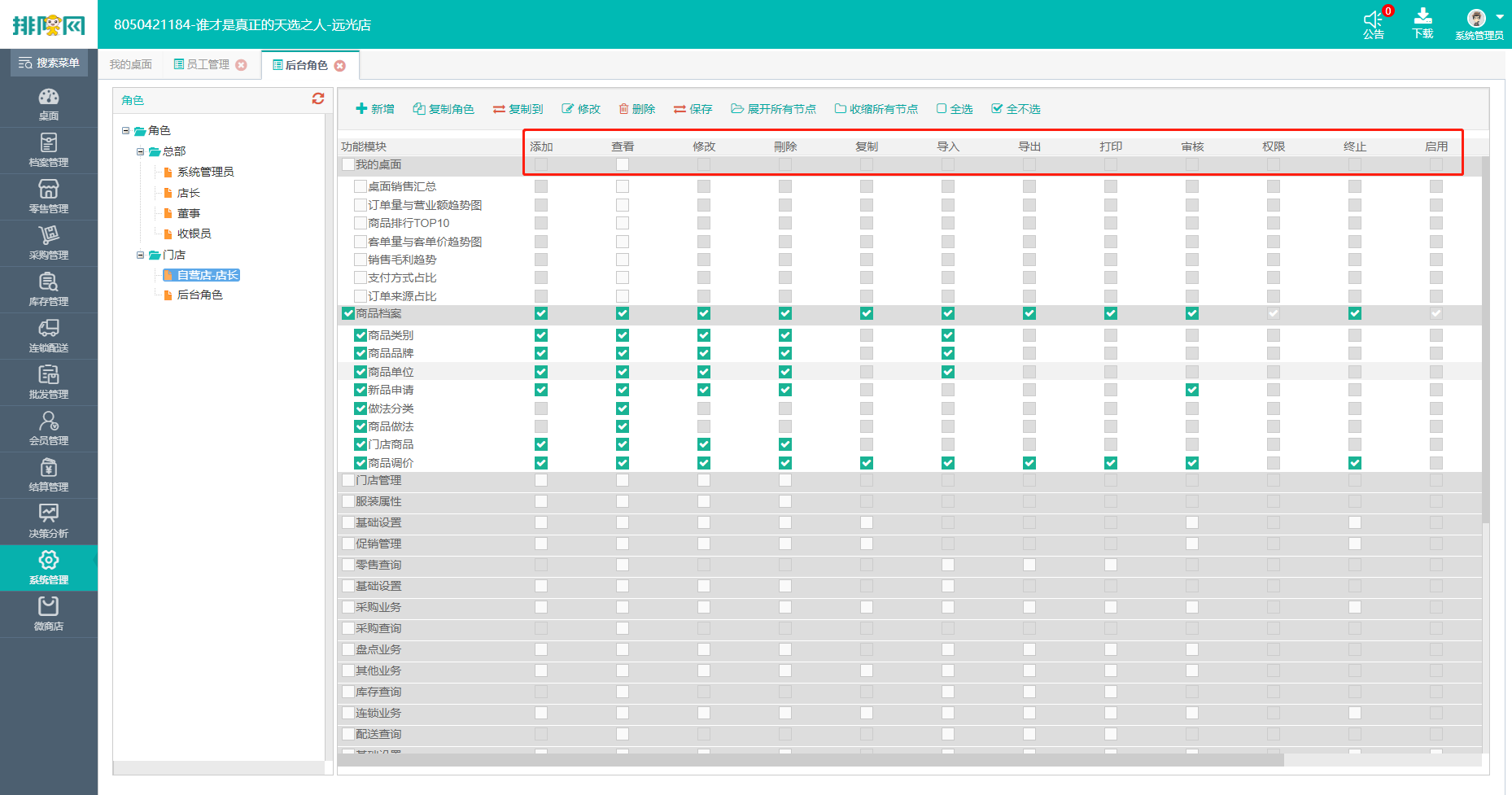
前台角色:可根据前台模块对应功能能进行开启或者关闭,
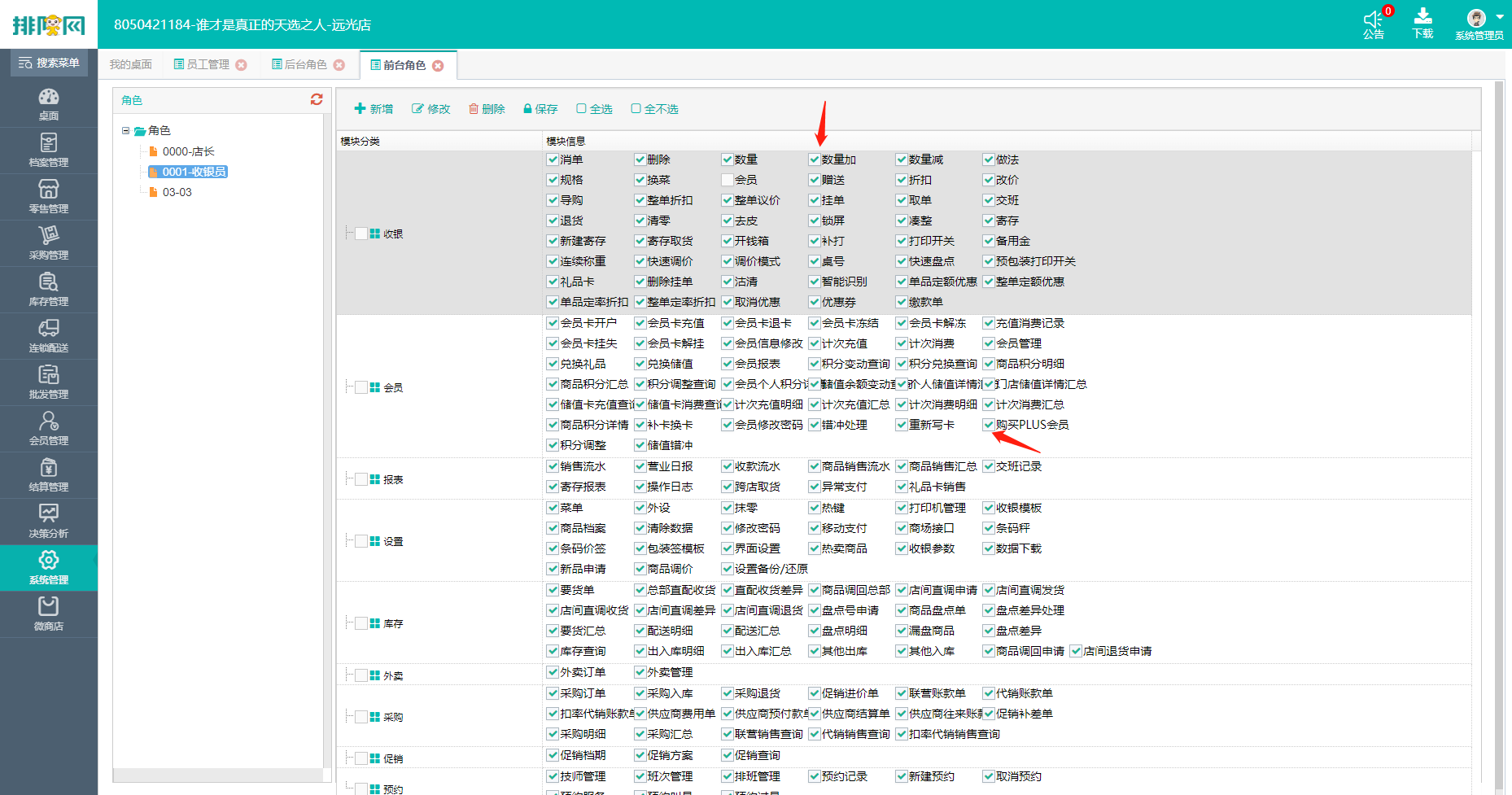
4.门店库存采购管理
采购管理--基础设置--供应商点击【新增】
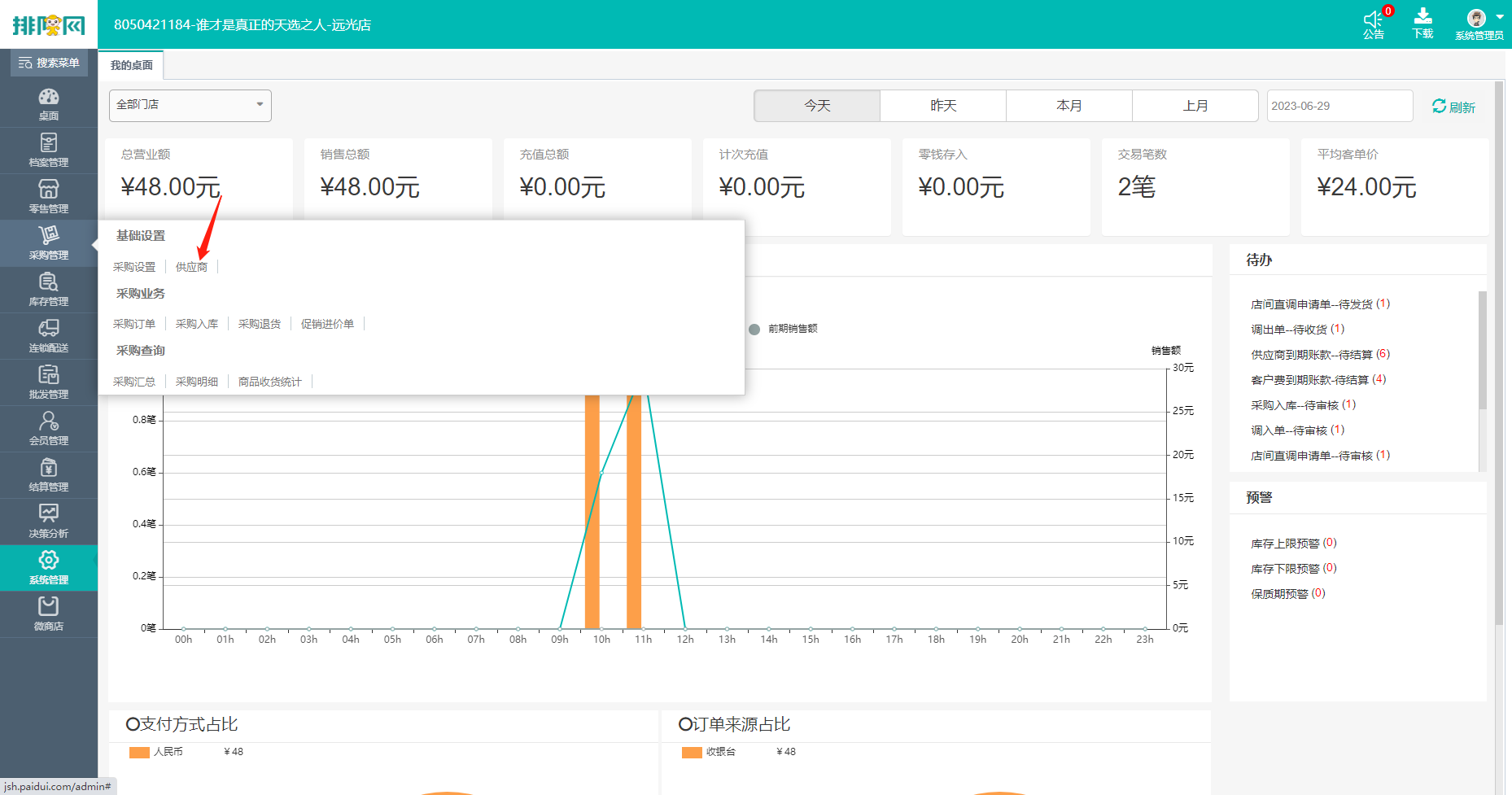
点击新增按钮进行添加供应商
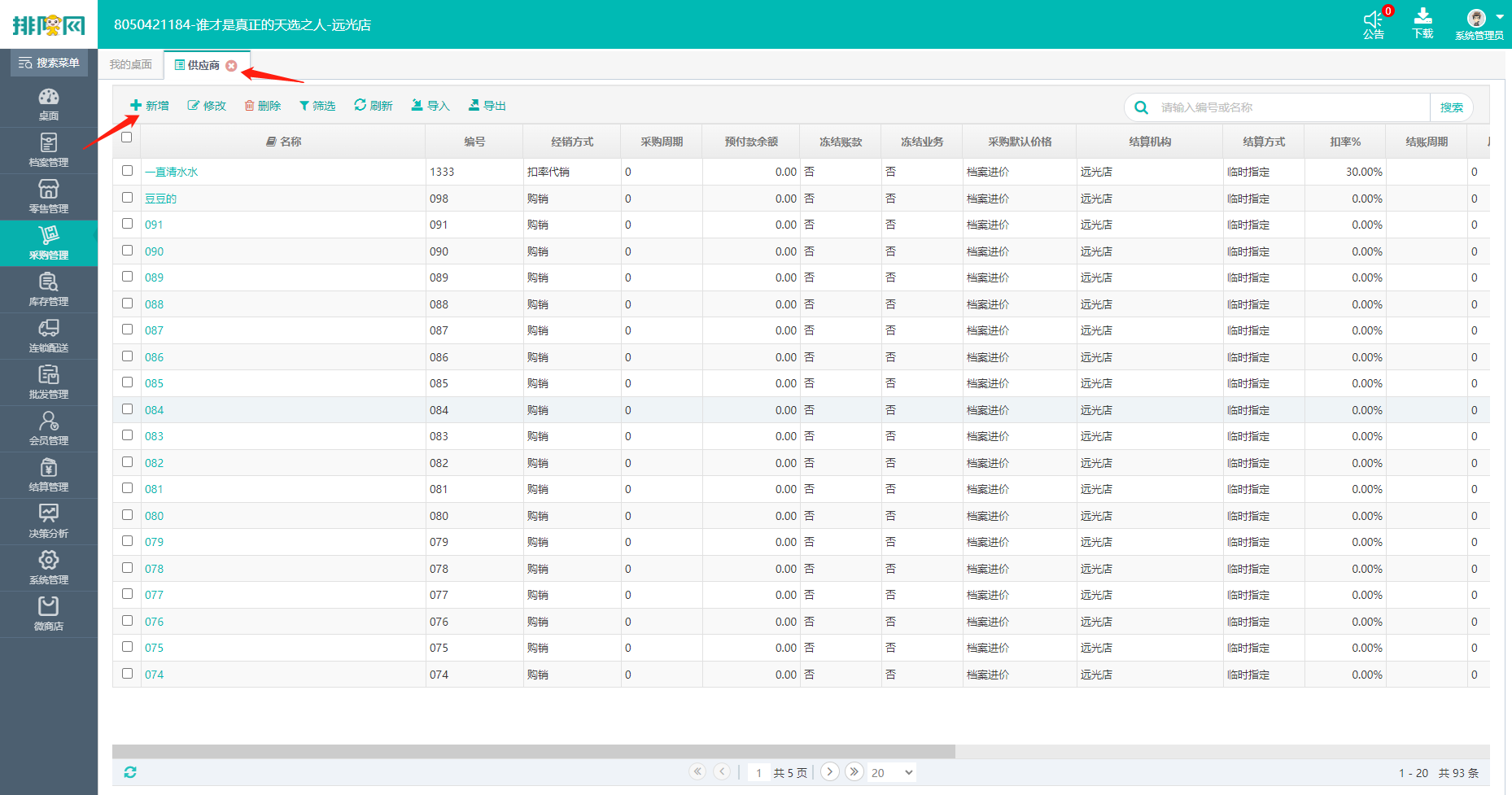
名称、编号、经销方式等所有带*号的参数填写好保存,供应商资料即创建成功
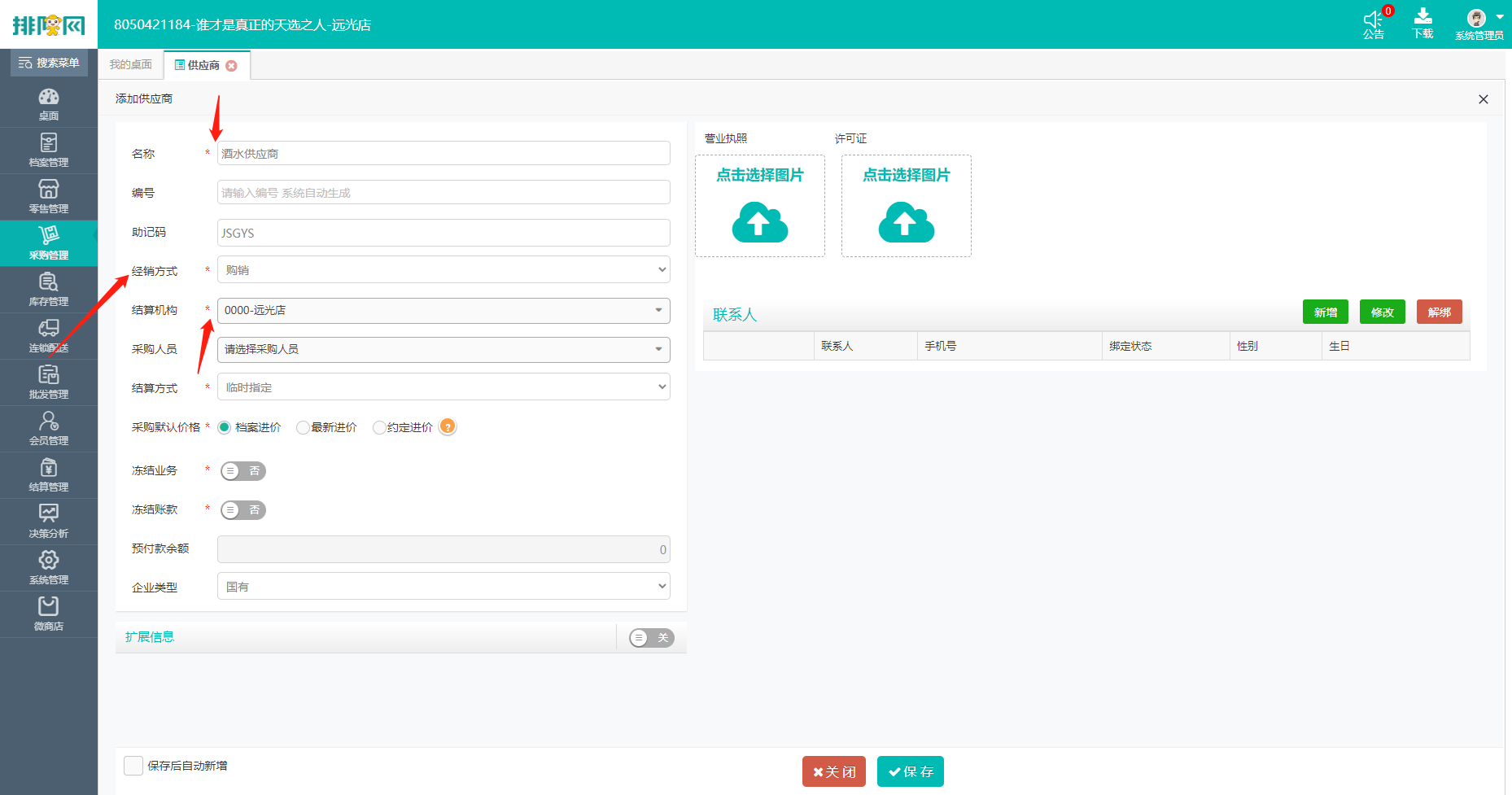
(2)采购管理--采购业务--采购入库点击【新增】

供应商、收货仓库以及采购人员必填,再去选择商品,输入商品的数量点击【保存】后提示审核时审核,即采购商品成功,此时仓库已有采购商品库存
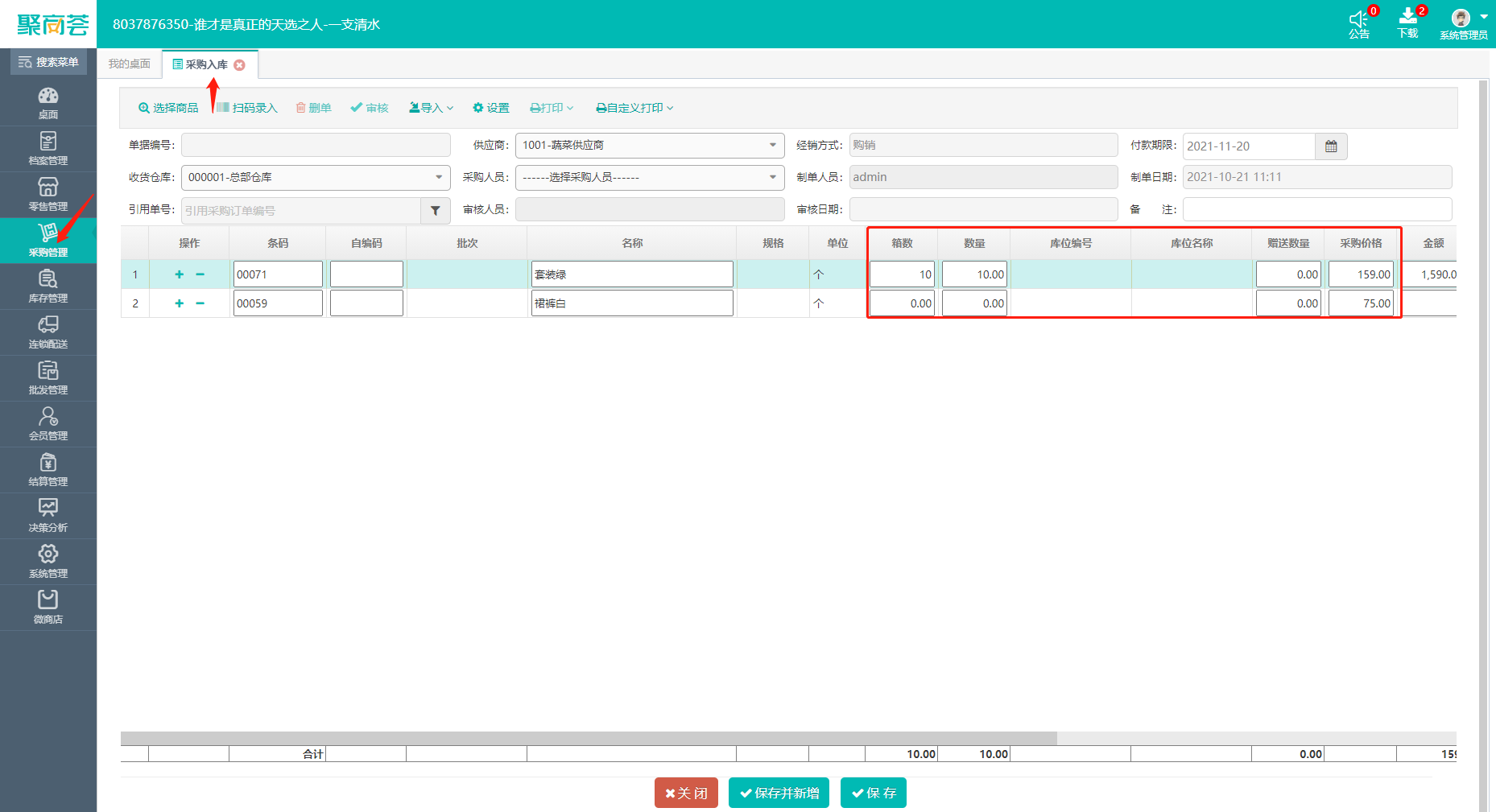
5.会员管理模块设置
(1)会员管理-会员等级进行新增
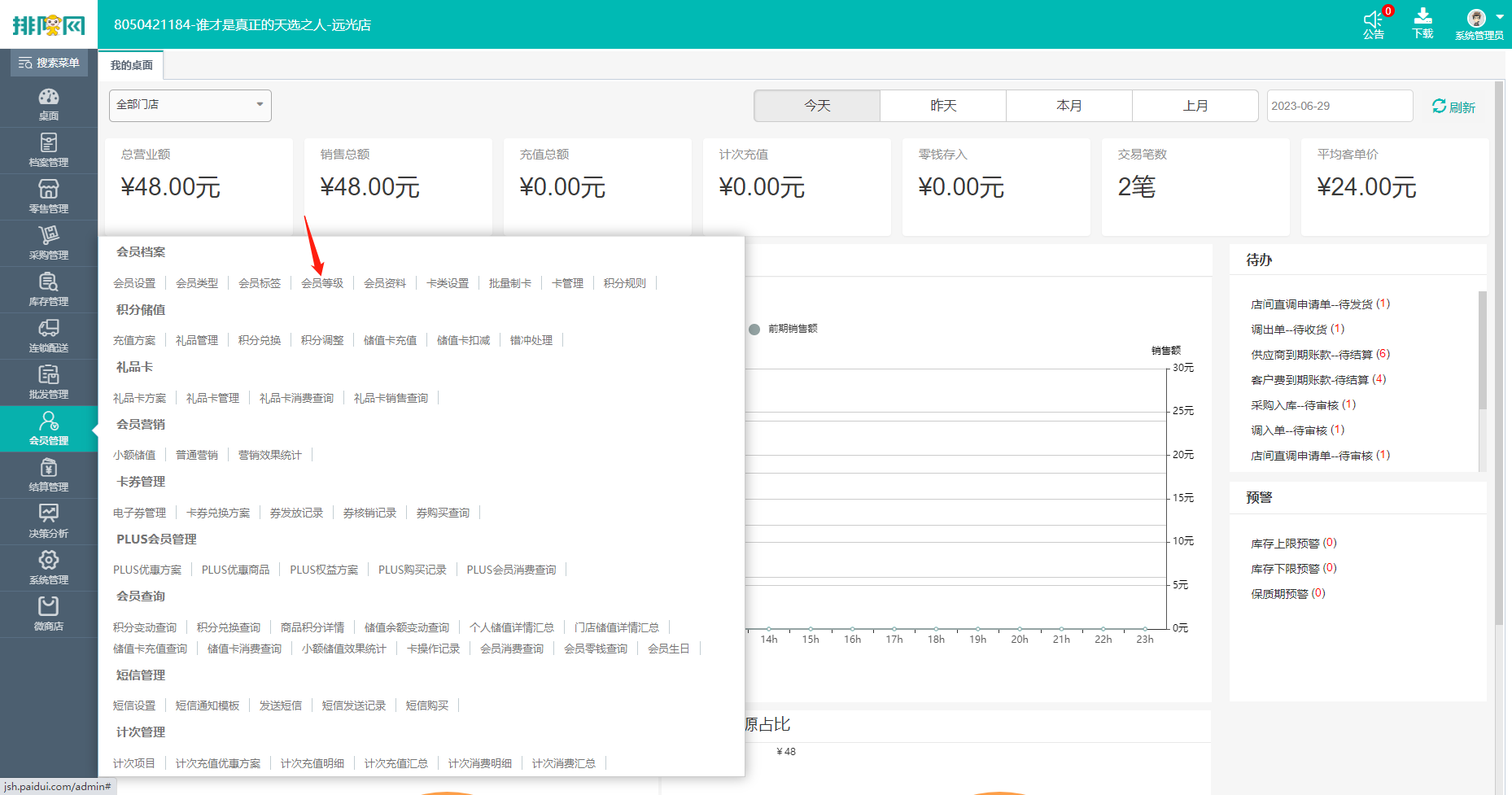
点击新增按钮进行进入会员等级创建页面
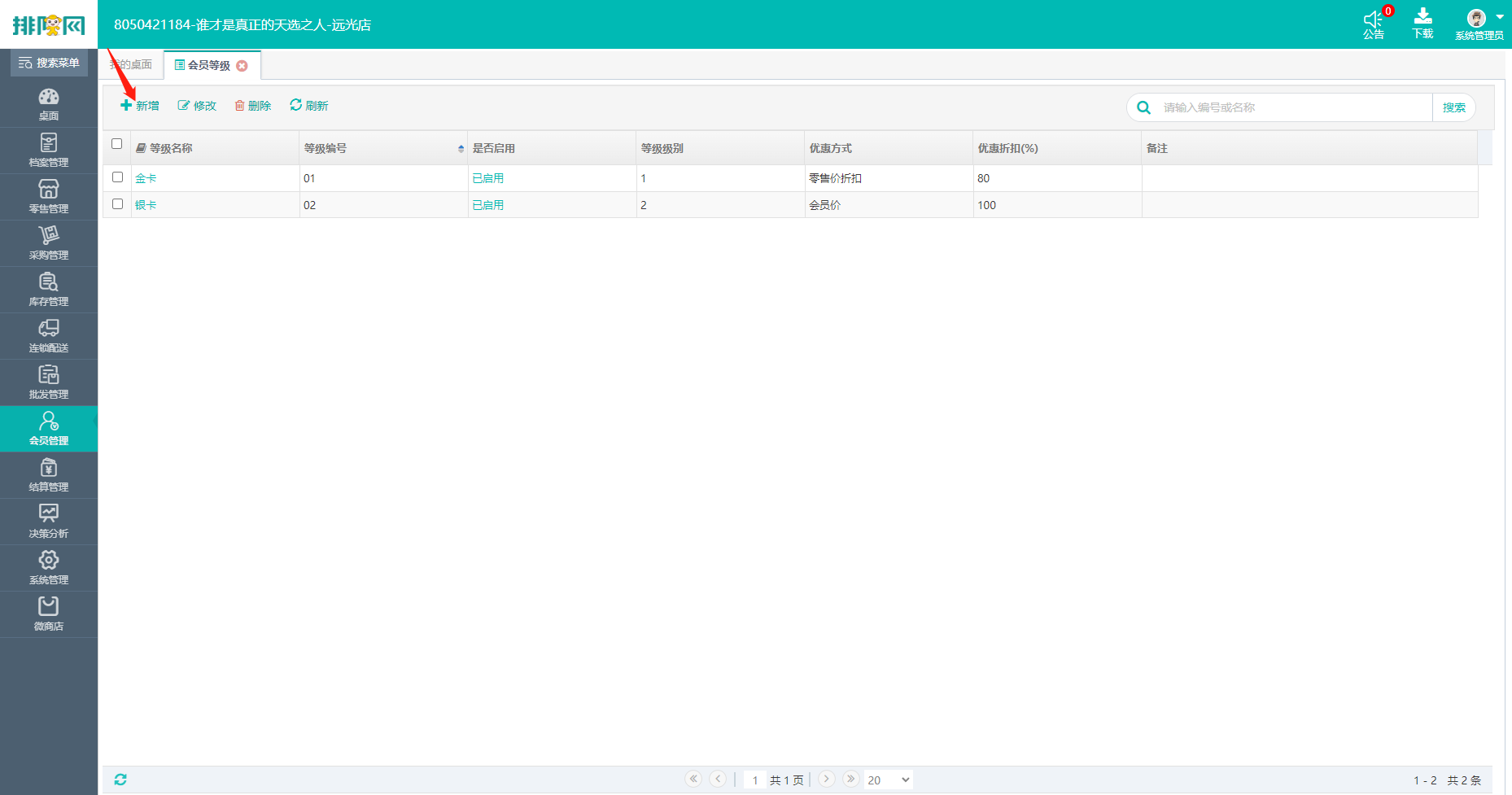
输入等级名称,确定会员优惠方式与分组信息进行保存即可
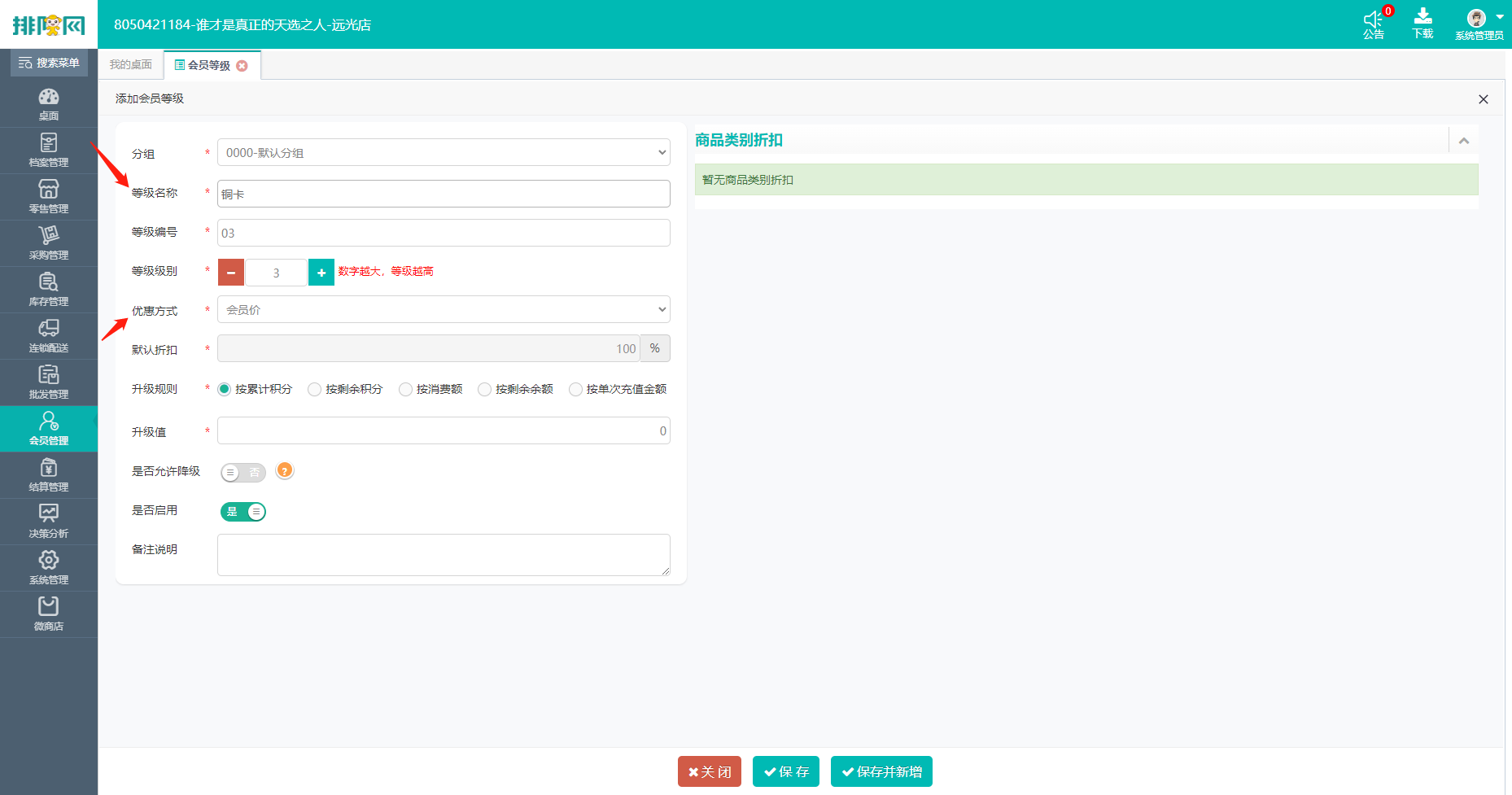
(2)会员管理-卡类设置进行新增
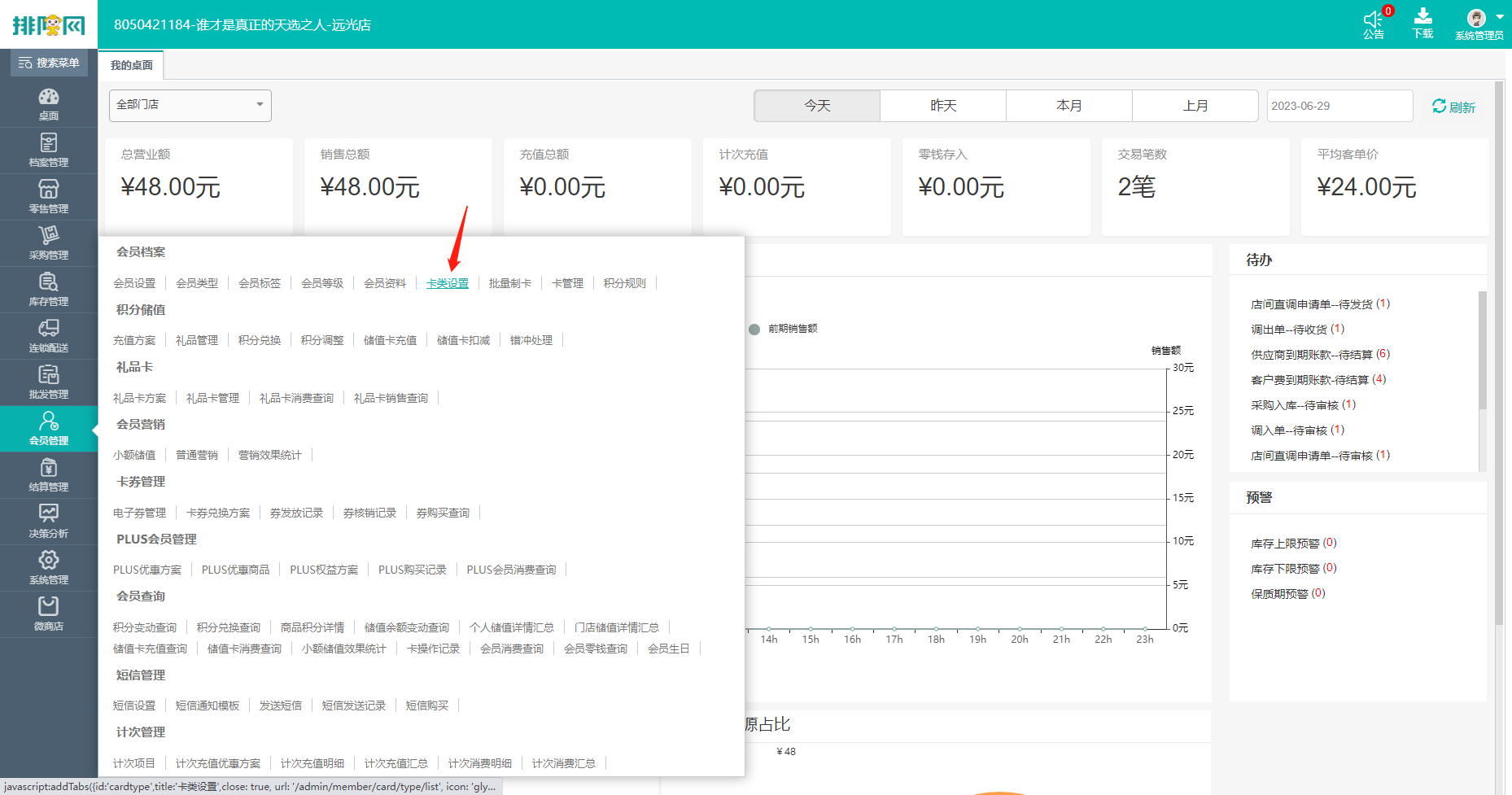
点击卡类设置,新增按钮进入卡类新增页面
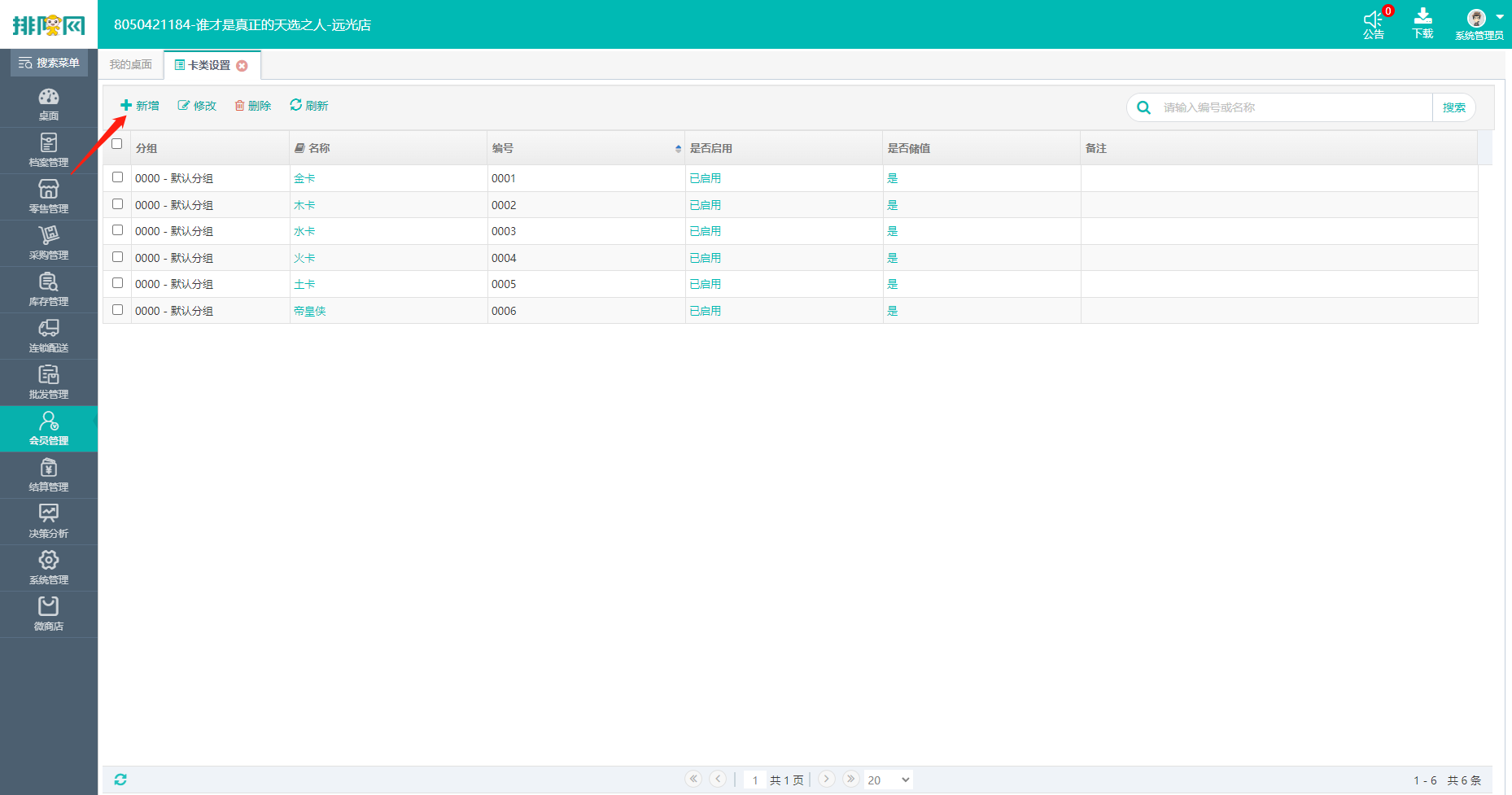
输入会员卡卡类名称,是否储值,是否积分,是否可退等参数进行开启或者关闭即可,后续也可以进行修改
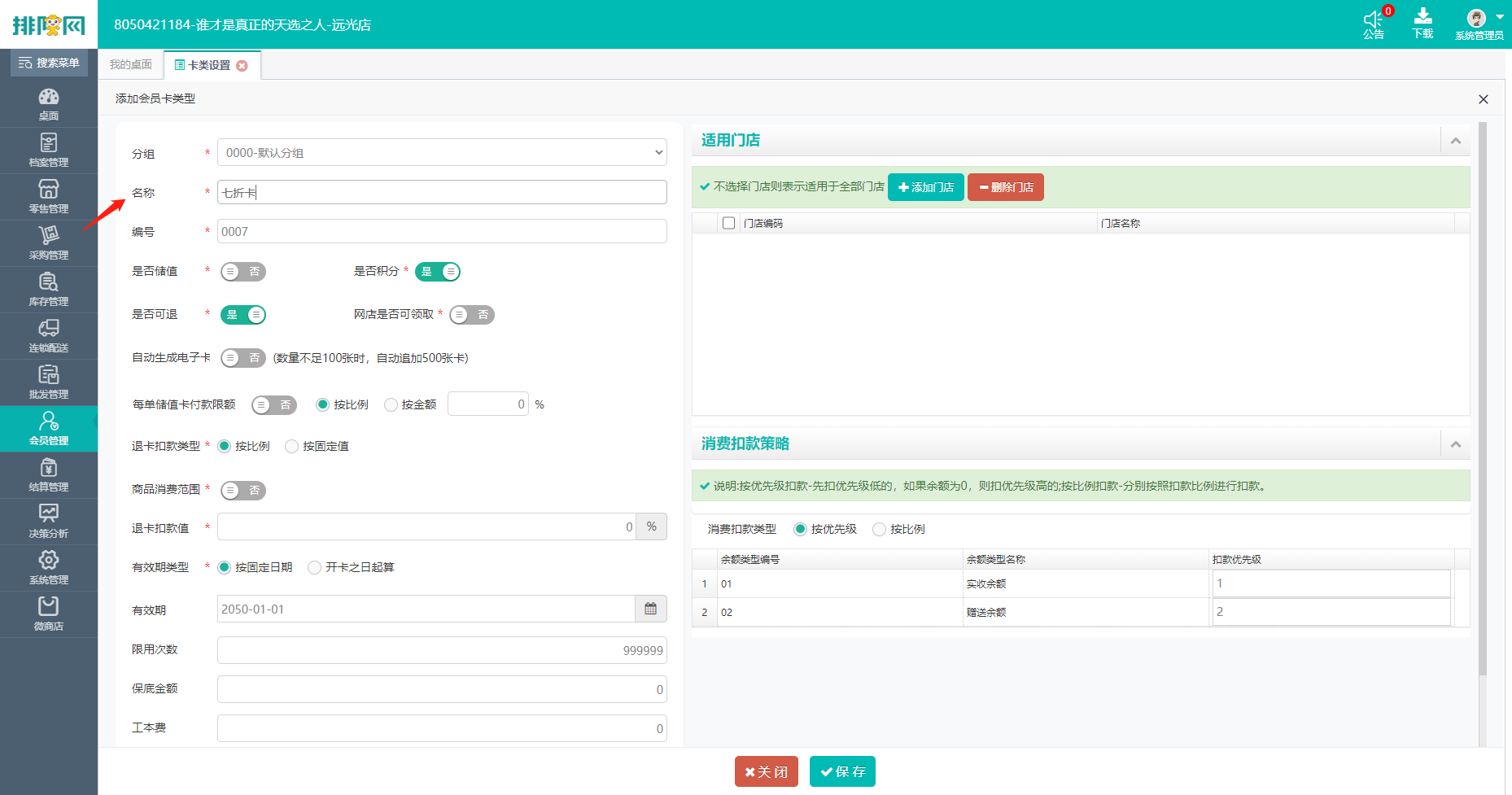
(3)会员管理-批量制卡
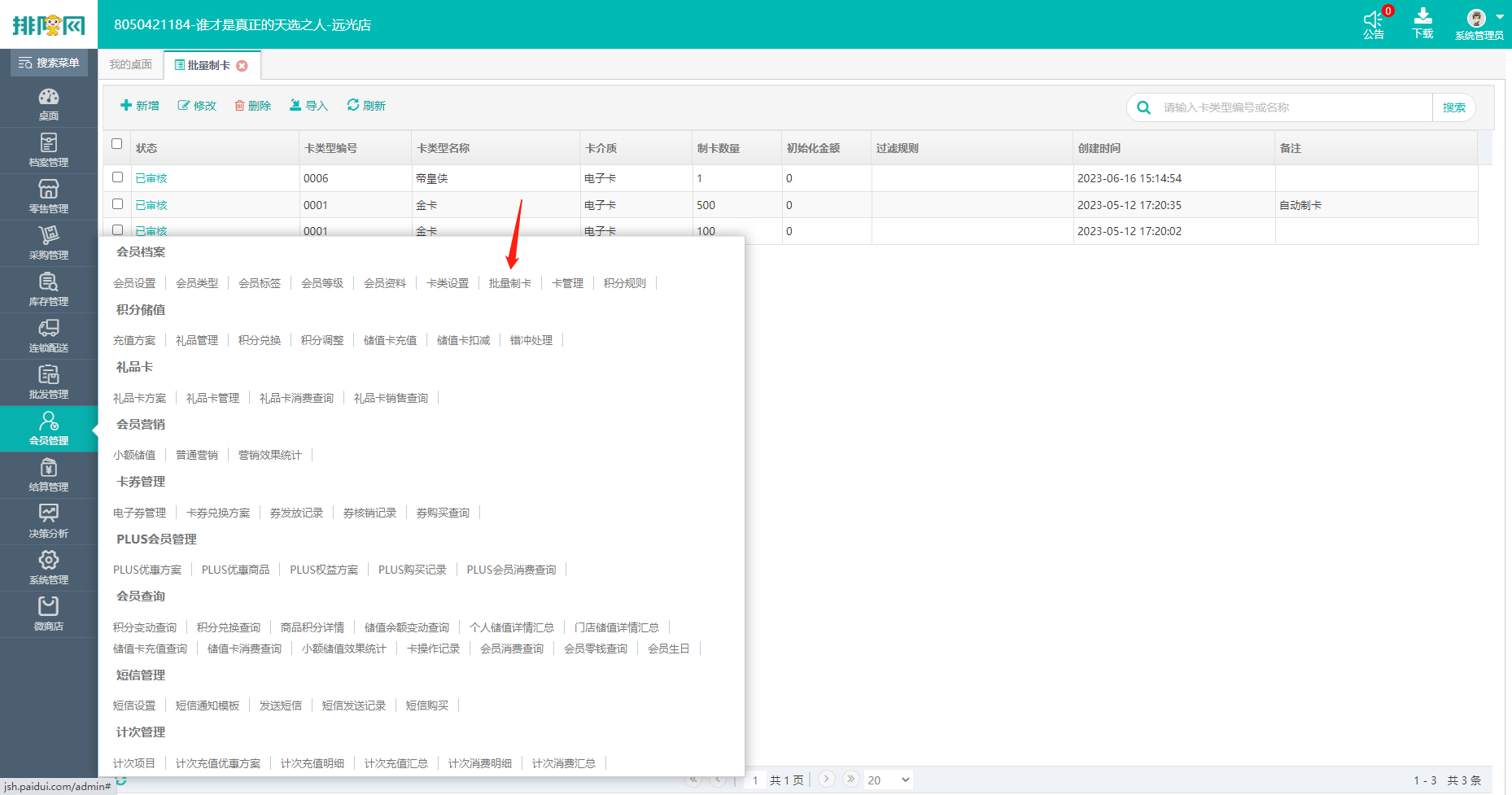
点击新增,进入批量制卡页面
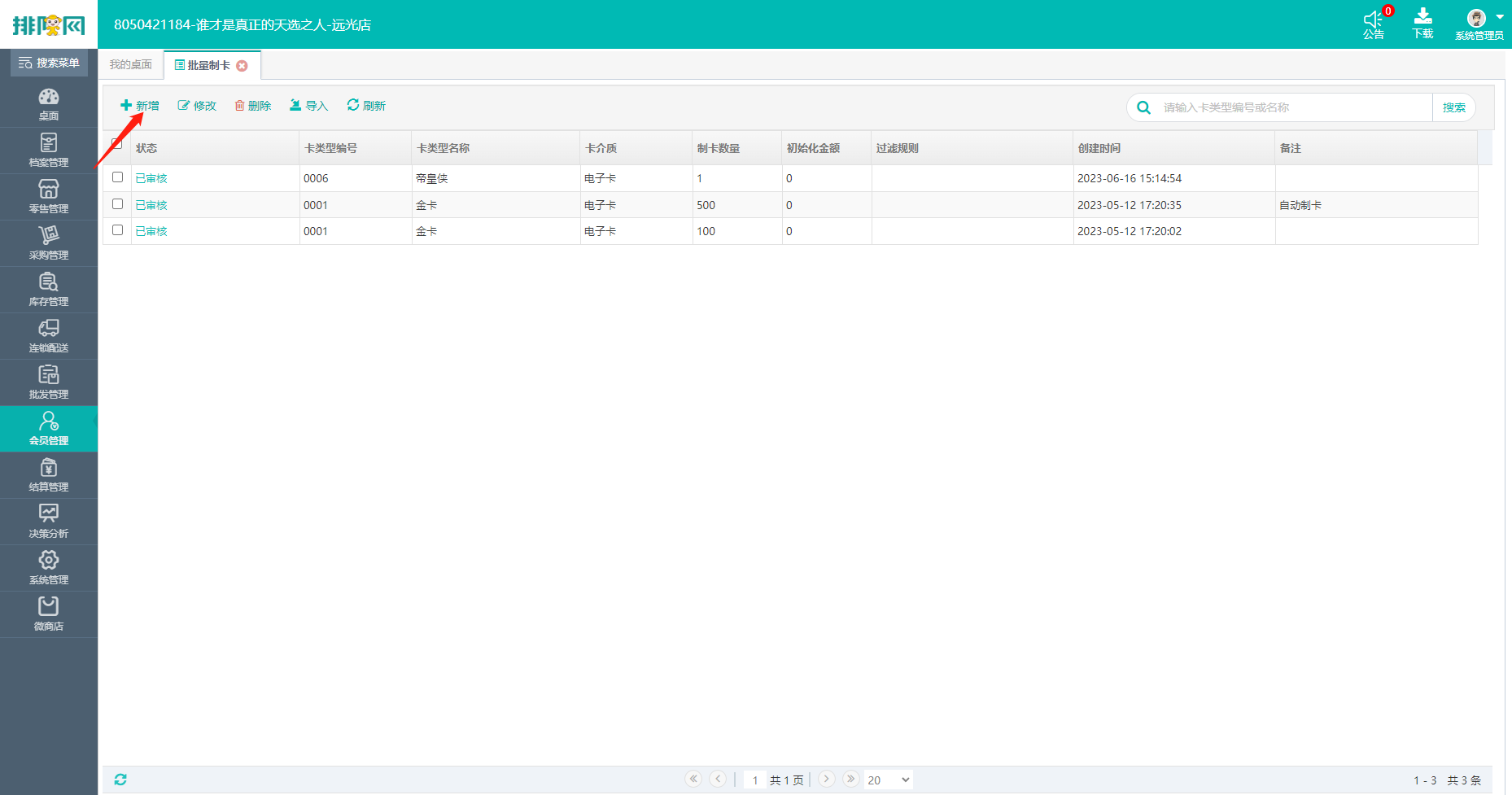
选择好相应卡类、卡介质、制卡数量单次不要超过一千,超出后会导致浏览器页面卡死
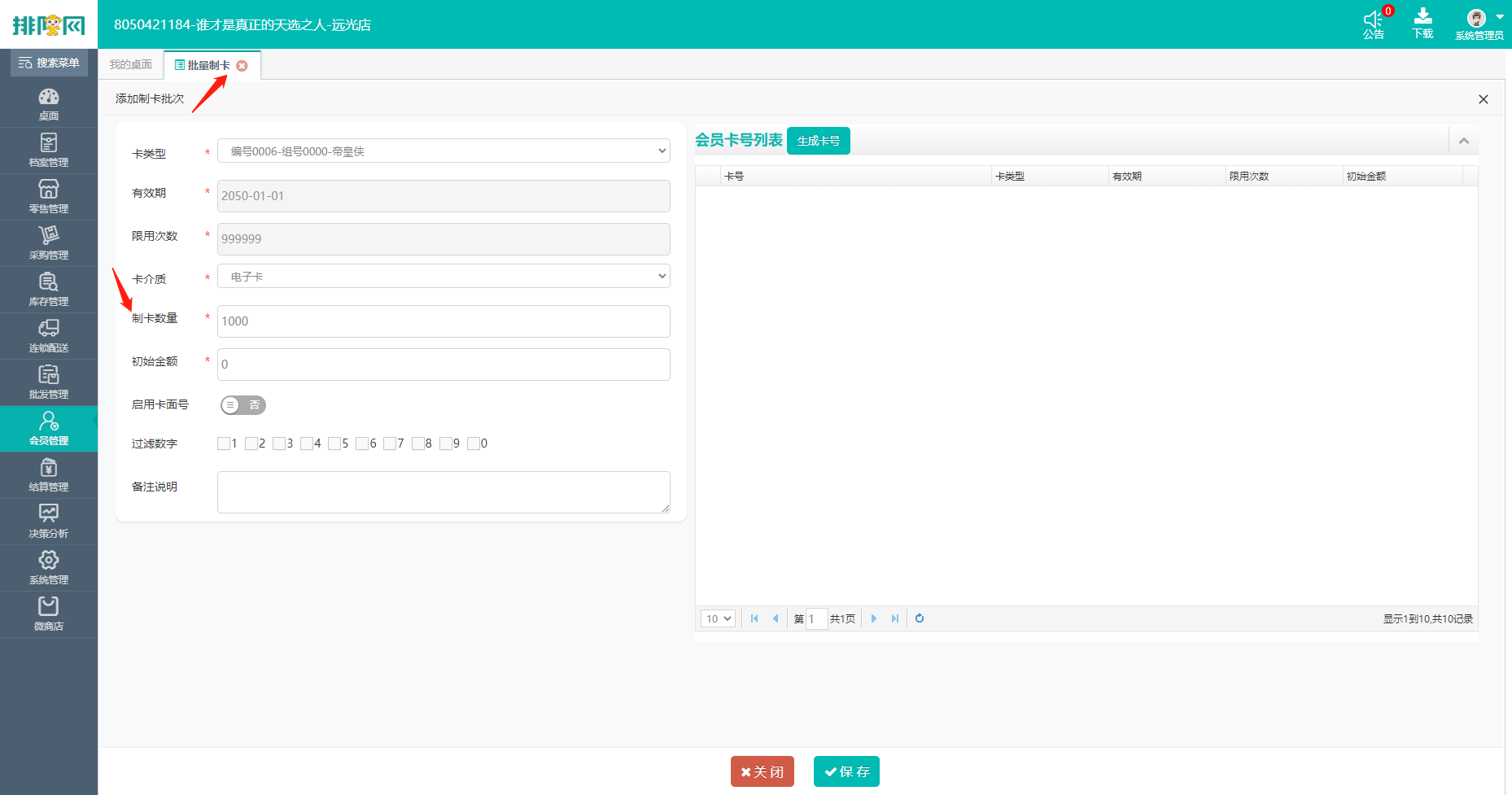
设置好之后点击保存,会员卡号列表会显示已经生成的卡号,进行审核即可
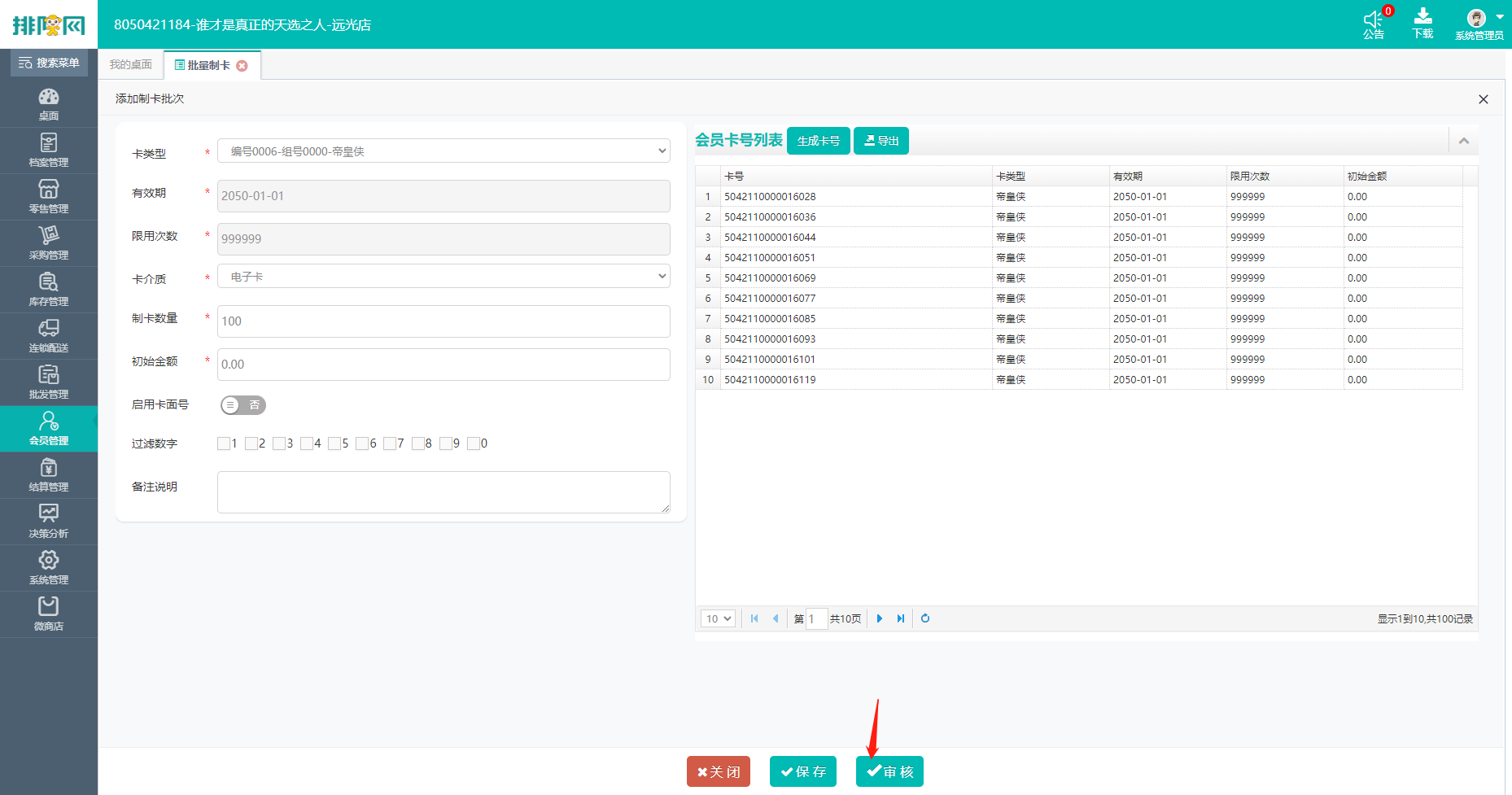
在批量制卡列表状态显示已审核即代表制卡成功,前台即可正常发卡
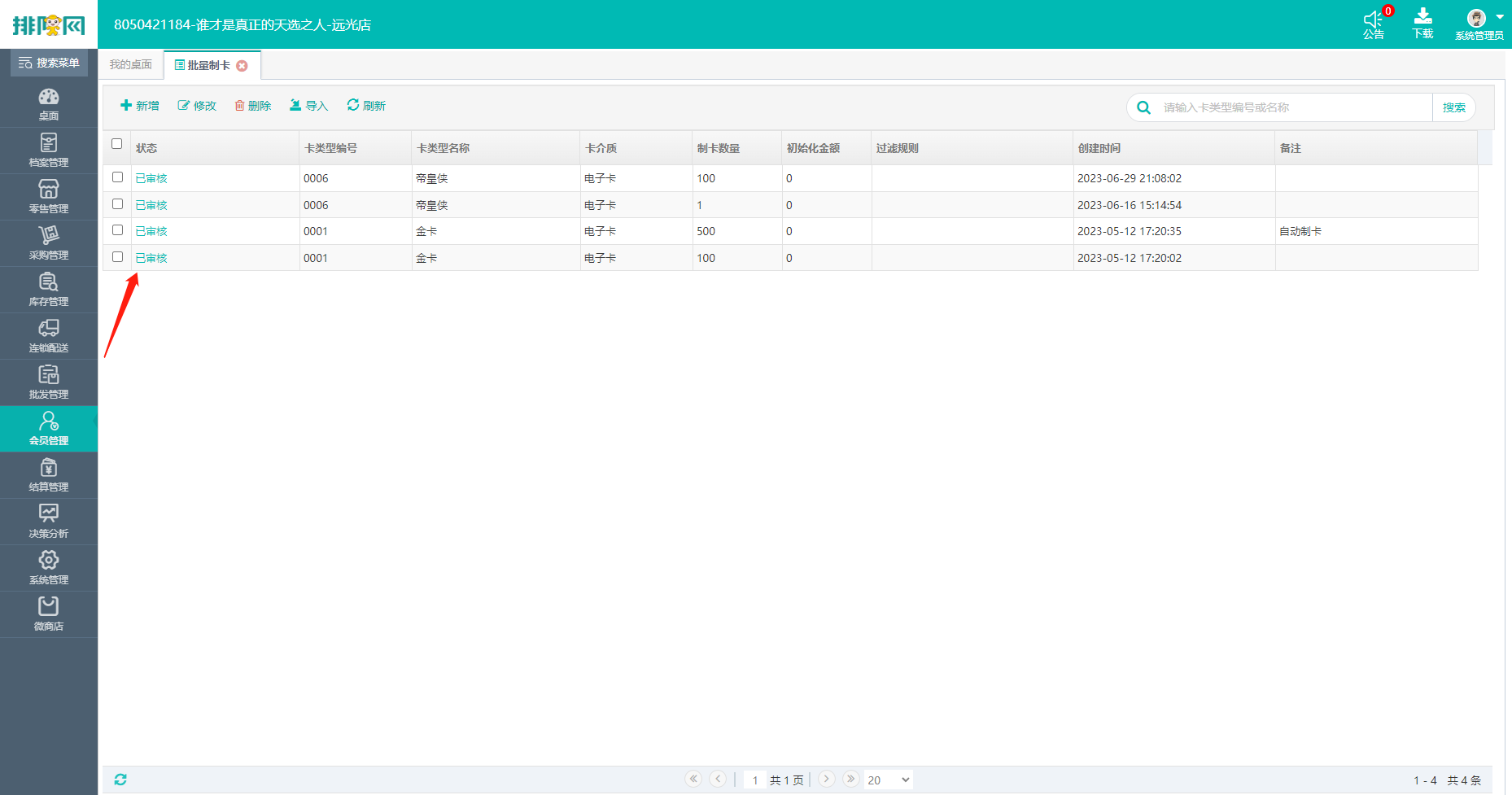
6.前台会员开户流程介绍
(1)登陆湃扬零售安卓前台,点击会员模块
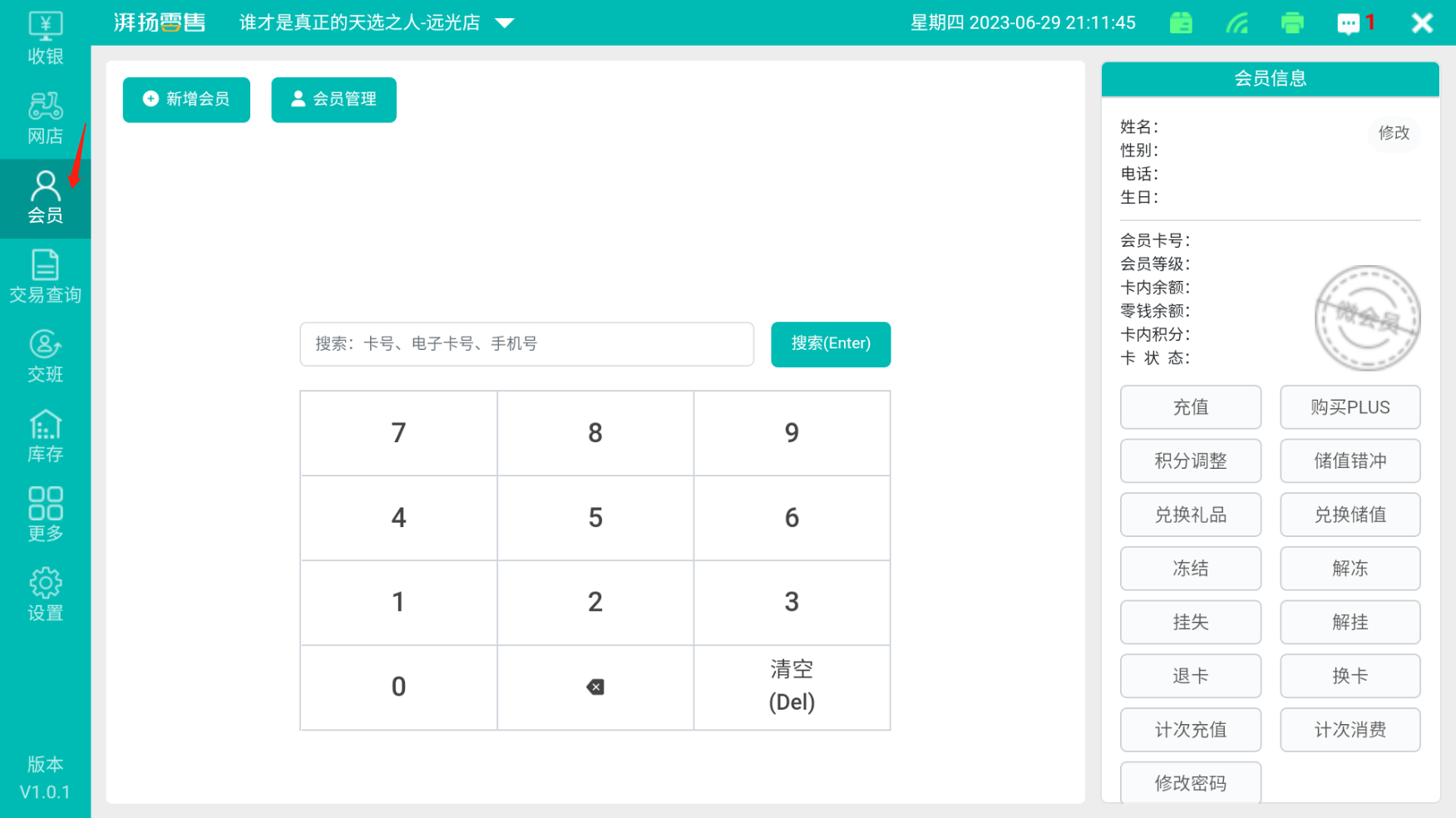
点击新增会员
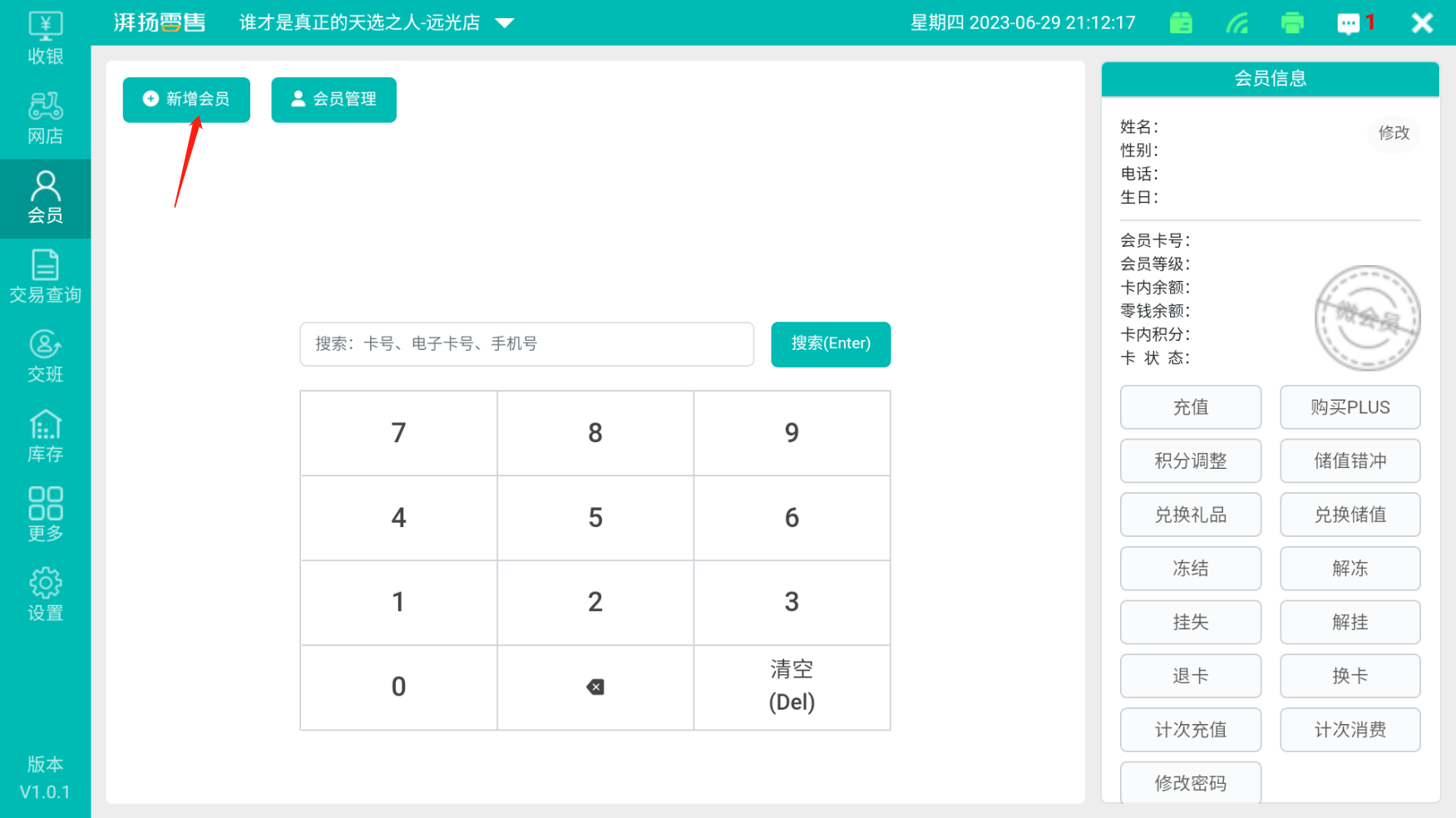
输入手机号,进行新增会员信息,如不需手机号进行新增会员,可在后台会员管理-会员设置,关闭第十二项参数:会员开户强制输入手机号即可
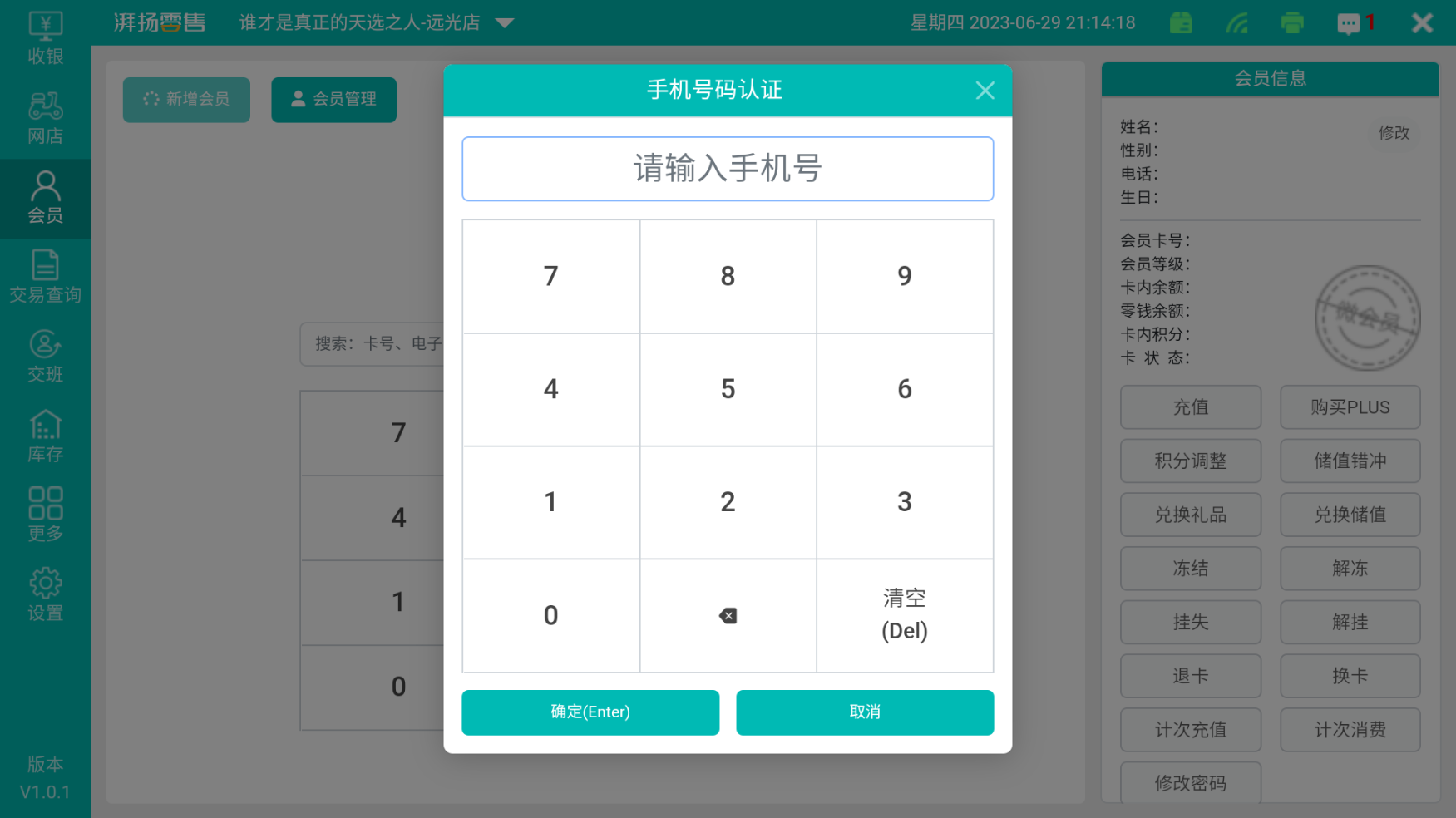
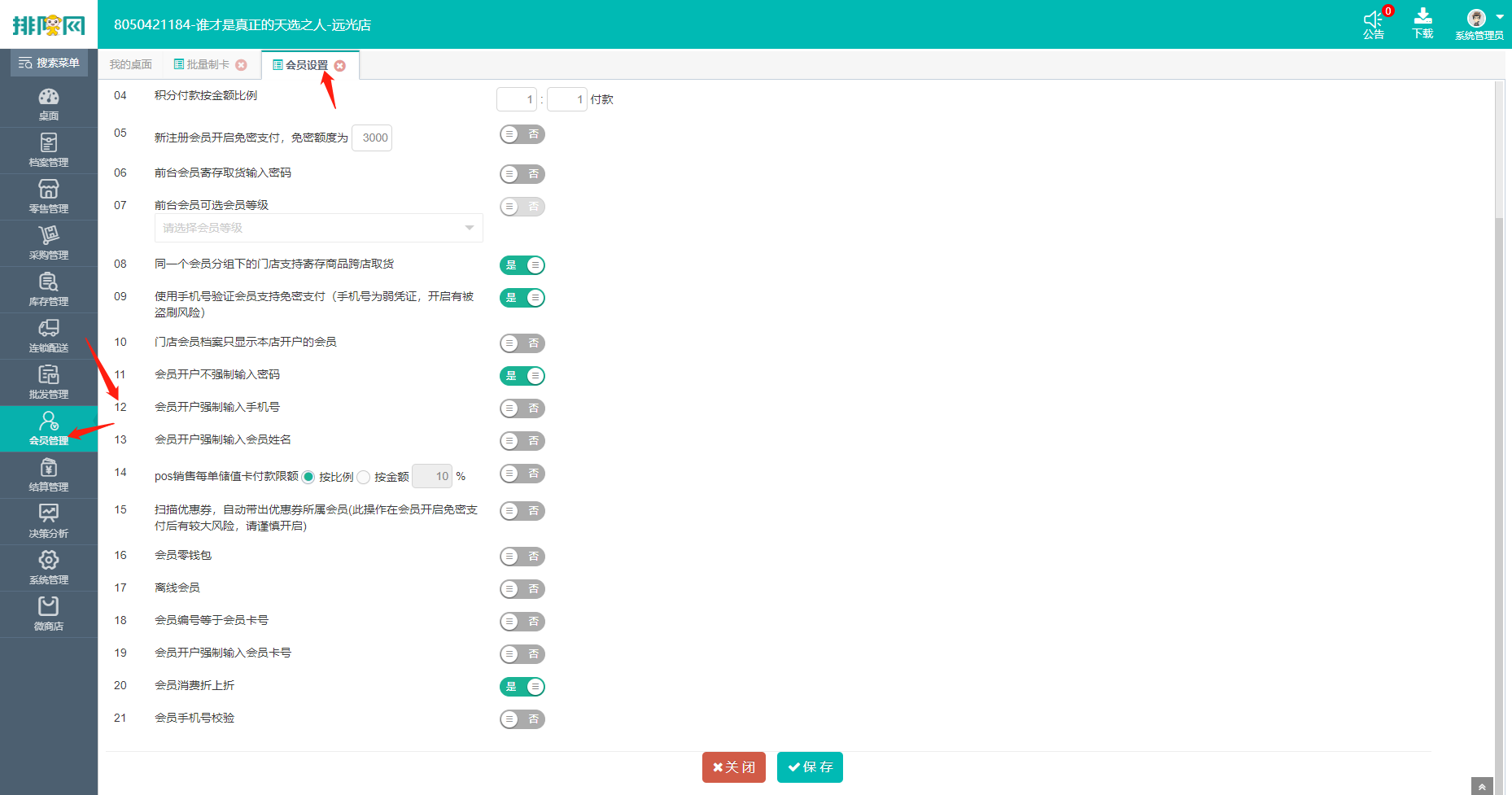
会员编号/会员姓名/密码均为可填项目,设置好卡类和会员等级进行开户即可
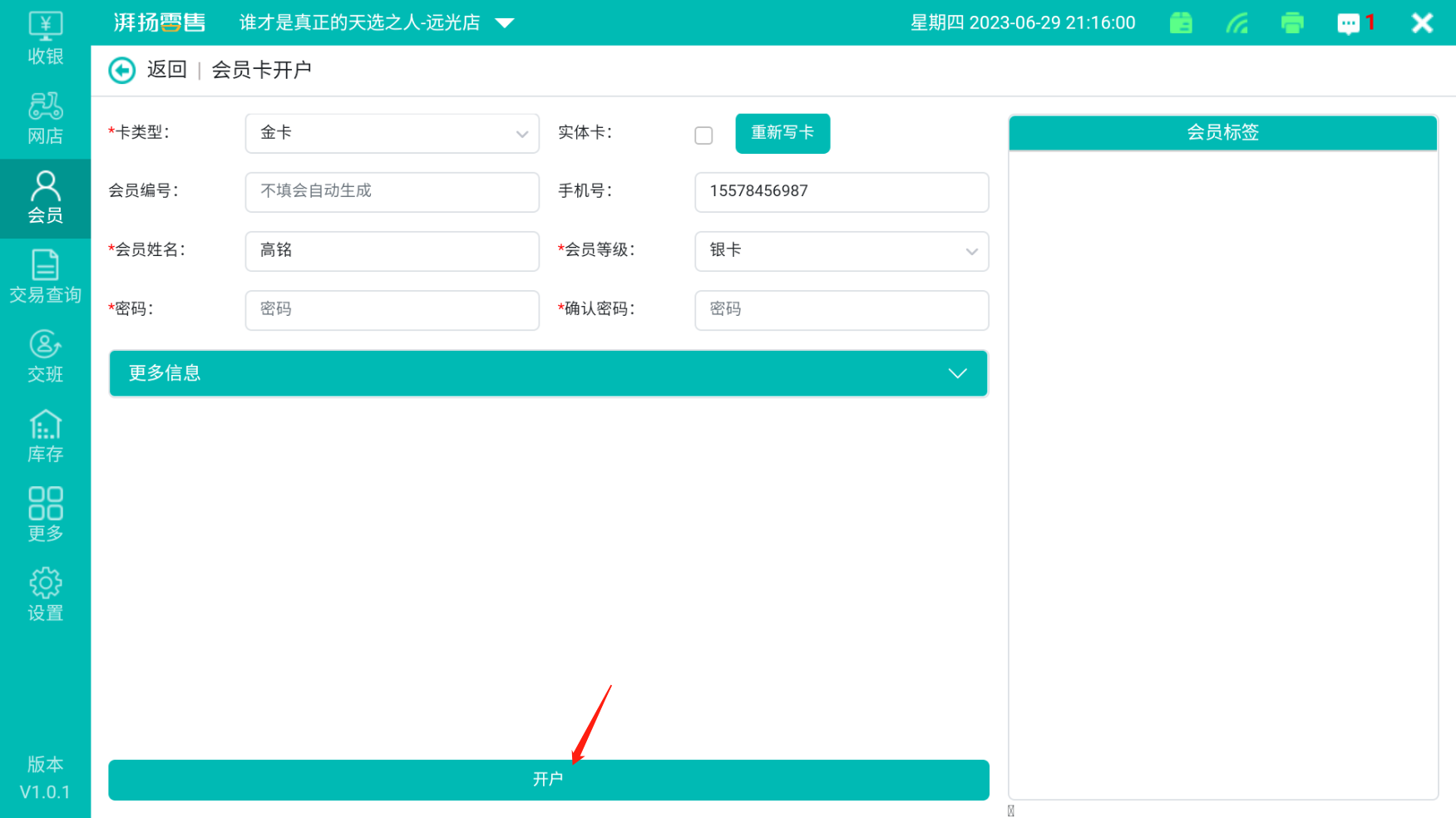
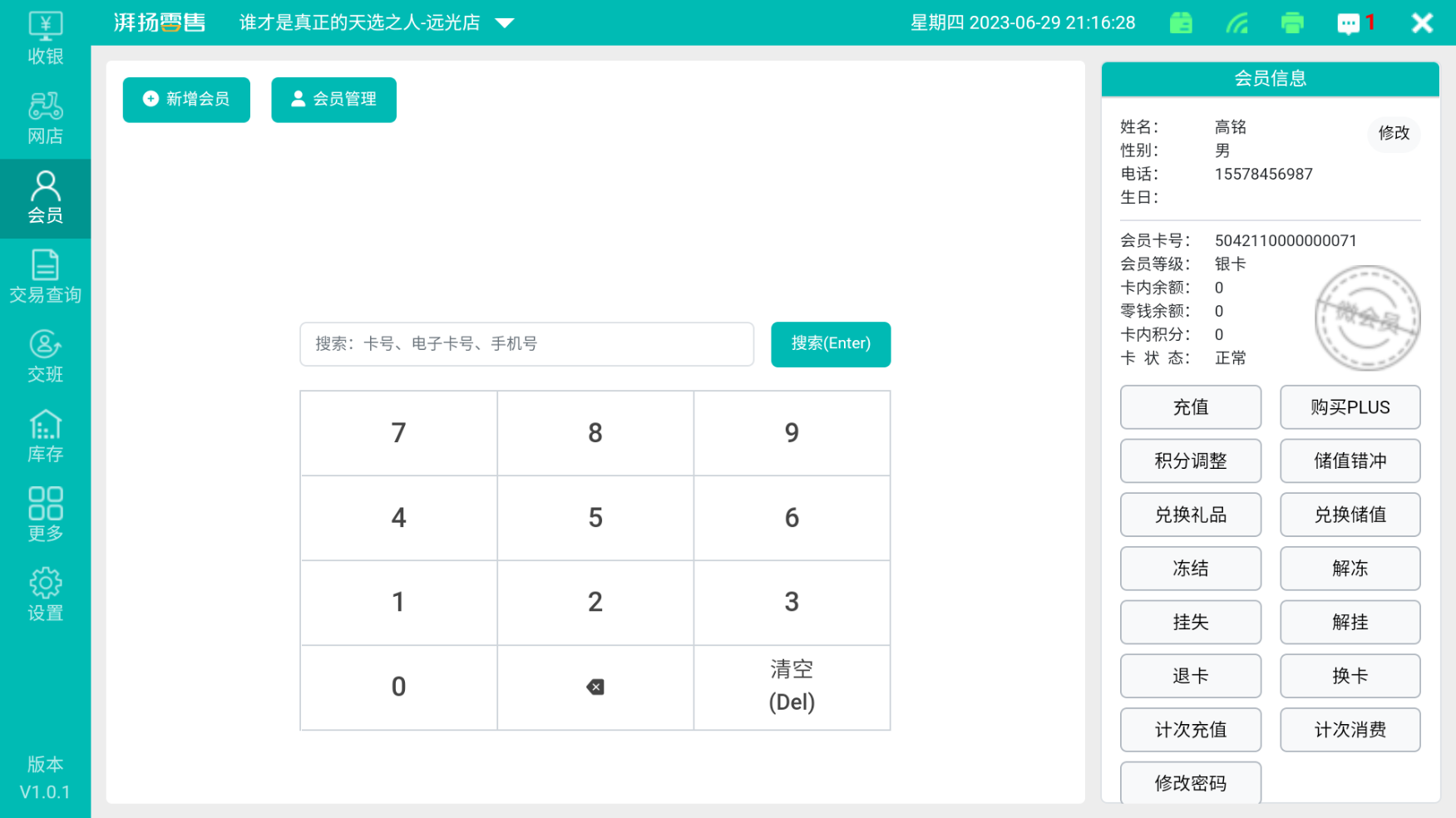
可在会员列表页面进行对储值卡的充值,错冲,积分调整进行设置和调整
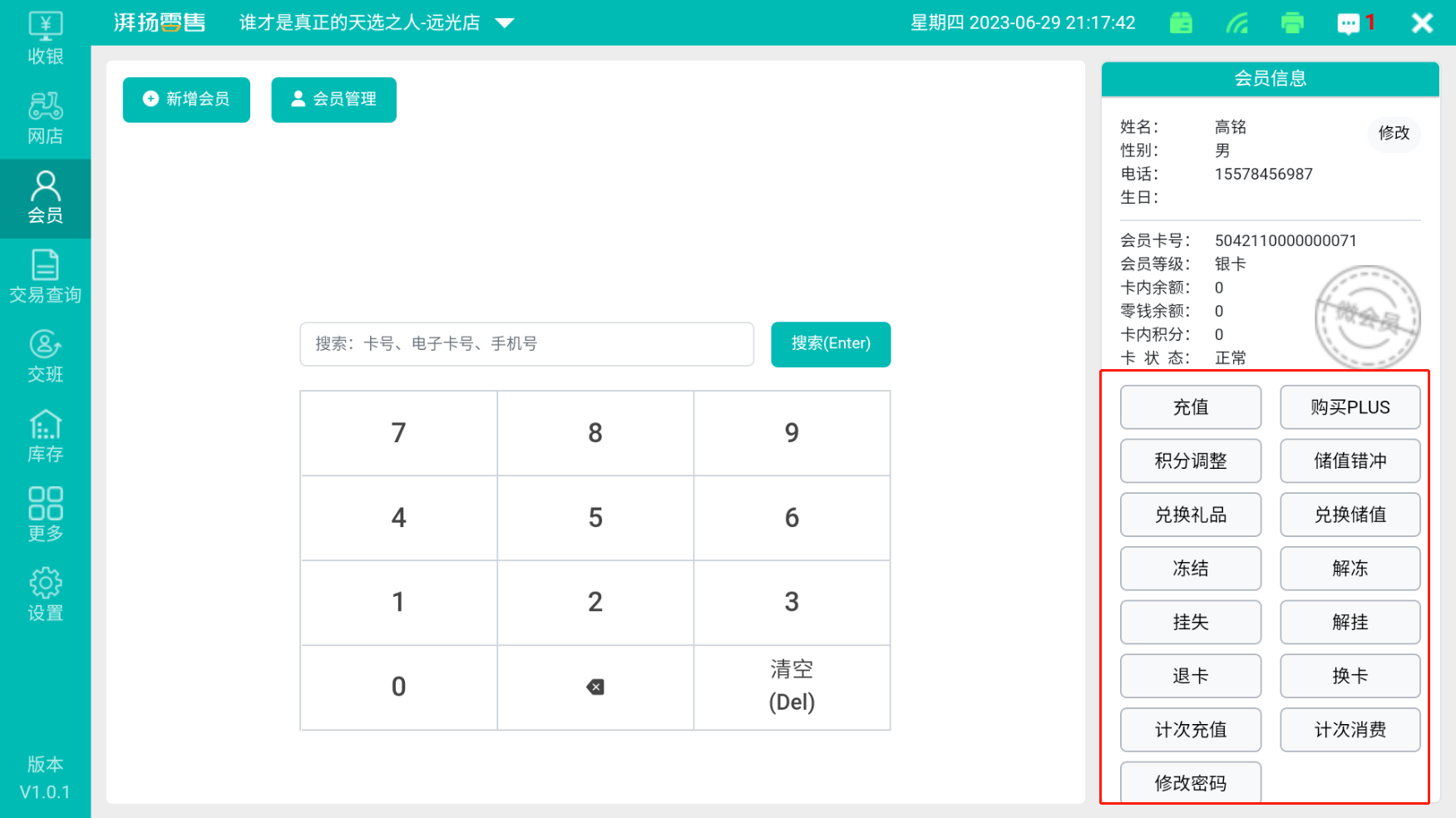
7.会员消费和储值卡付款流程介绍
(1)点击会员消费按钮,进行输入会员手机号或卡号进行消费
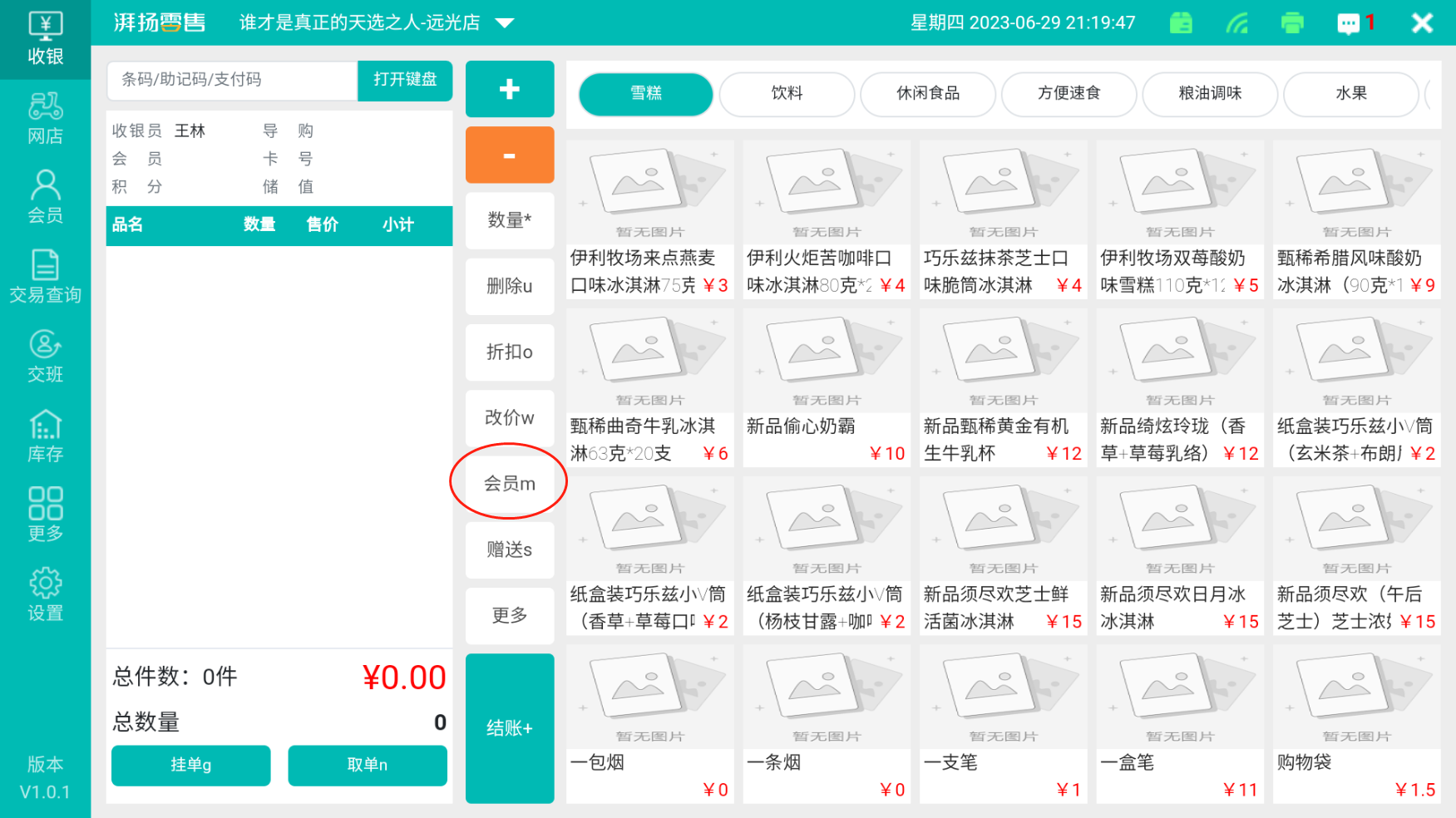
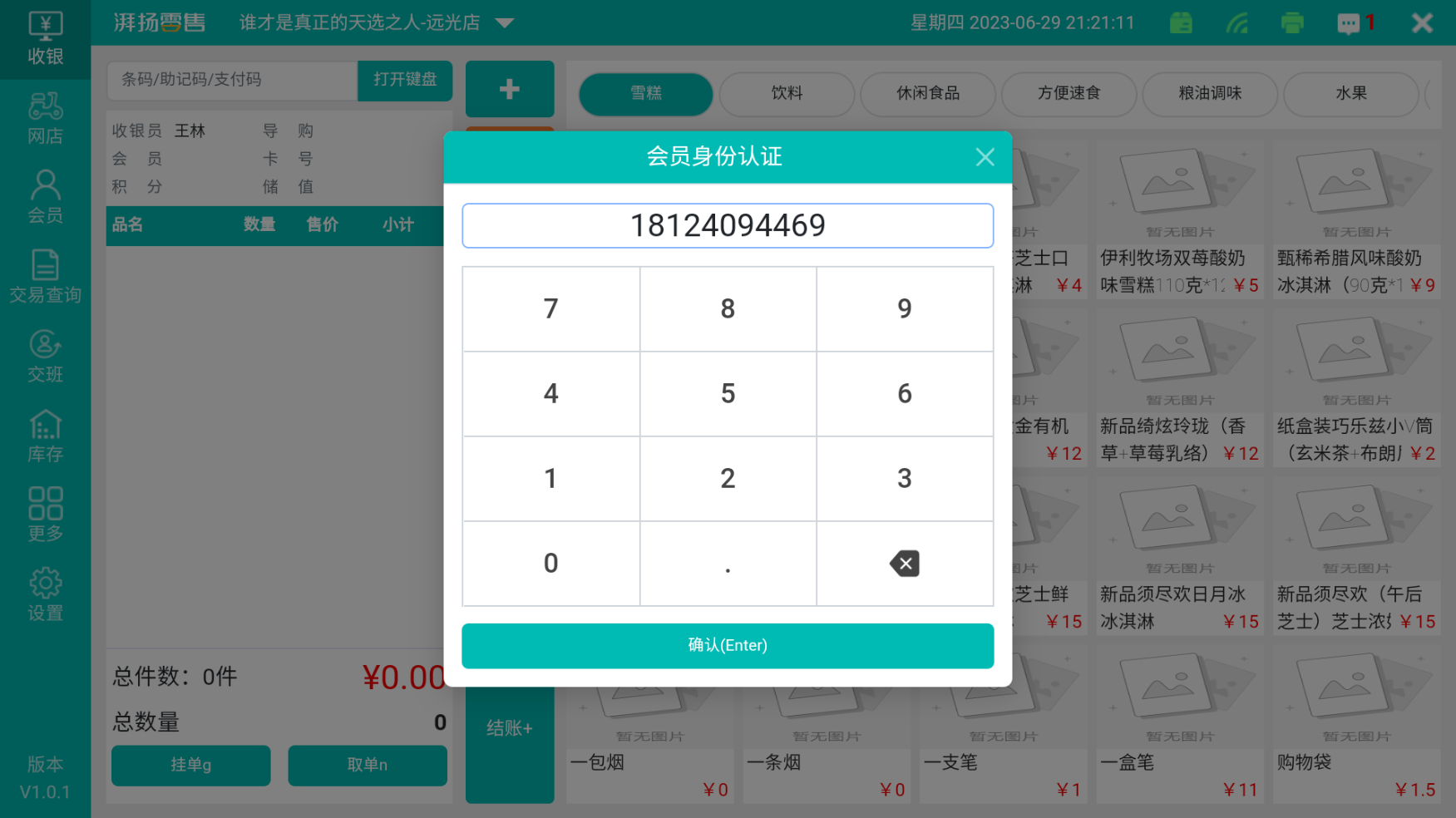
在付款页面时,可点击储值卡的支付方式来使用会员余额进行支付即可,